Siemens GIGASET A580 IP User Manual [cz]
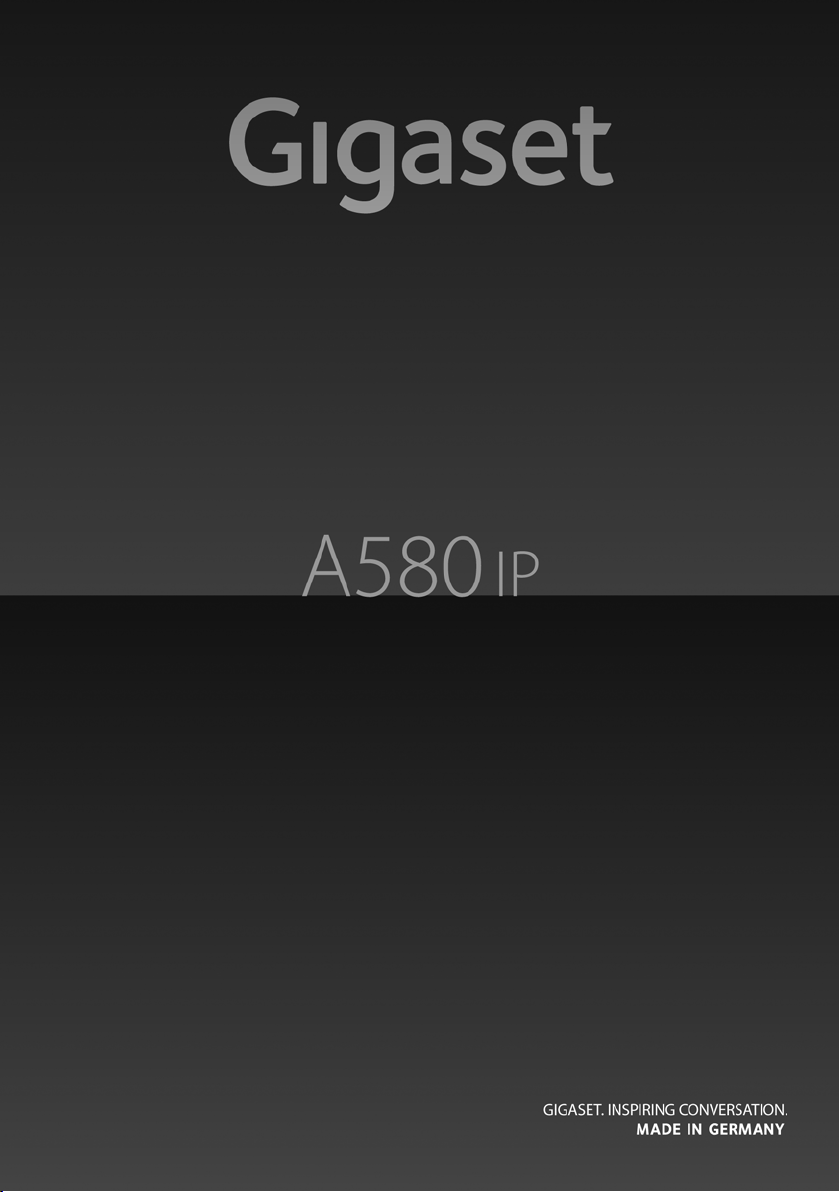
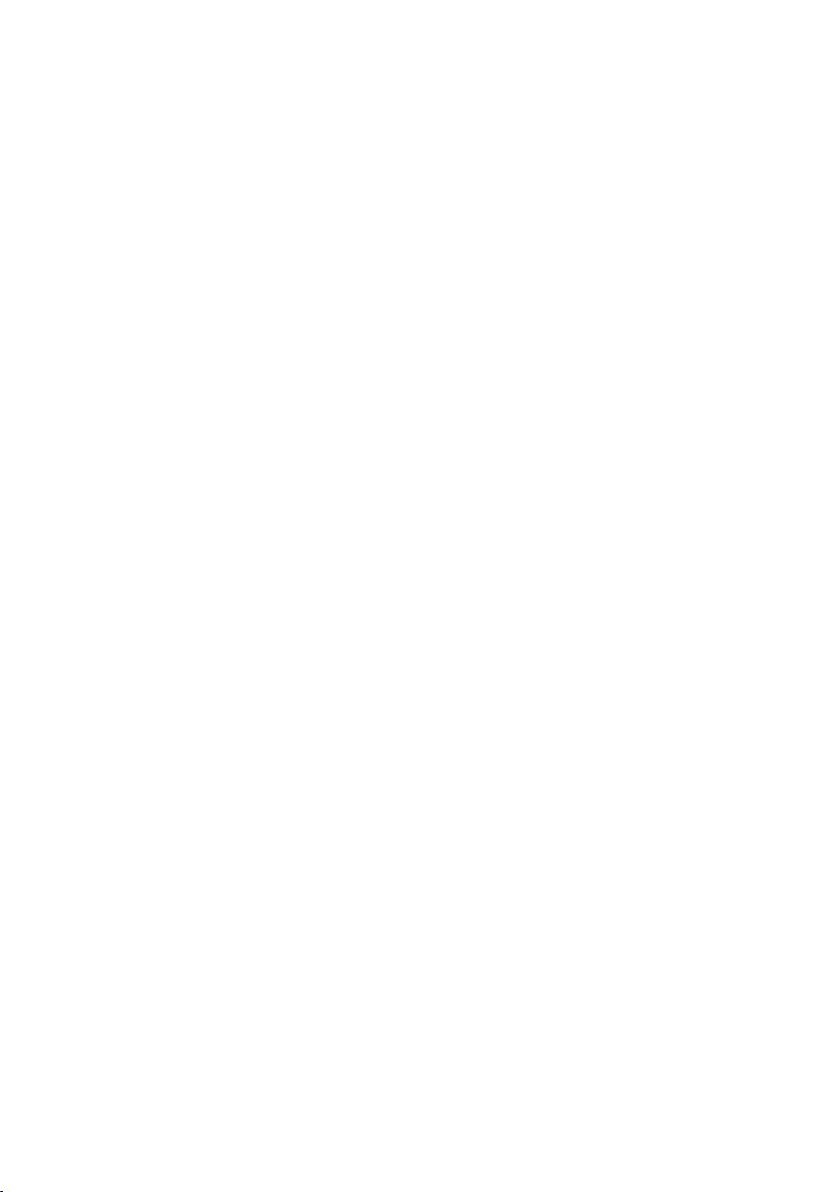

Stručný přehled – sluchátko
2
3
5
4
6
7
14
13
11
9
10
8
1
12
ÐV
INT 1
10.10.08 07:15
Þ Menu
15
Stručný přehled –
sluchátko
Tlačítka sluchátka
1 Displej v klidovém stavu (příklad)
2 Stav akumulátoru (
3 Dialogová tlačítka (
4 Tlačítko pro čtení zpráv (
Přístup k seznamům volajících a zpráv;
Bliká: nová zpráva, nové volání nebo
nový firmware či nový profil poskytovatele
kdispozici
5 Tlačítko zavěšení, zapnutí/vypnutí
Ukončení hovoru, přerušení funkce, o jednu
úroveň menu zpět (krátce stiskněte), návrat
doklidového stavu (dlouze stiskněte), zapnutí/
vypnutí sluchátka (v klidovém stavu dlouze
stiskněte)
6 Tlačítko s křížkem
Zapnutí/vypnutí blokování tlačítek
(dlouze stisknout,
Přepínání mezi psaním velkým a malých
písmen a číslic při vkládání textu (
7 Tlačítko k internímu volání
Interní volání (
8 Mikrofon
9 Tlačítko R
Zadání flash (krátce stiskněte,
Pouze pevná síť :
Zadání pauzy ve volbě „P“ (dlouhé stisknutí)
10 Tlačítko s hvězdičkou
Klidový stav:
Zapnutí/vypnutí vyzvánění (dlouze stisknout)
Pevná síť: přepínání impulsní/tónová volba
11 Tlačítko 1 (dlouze stiskněte)
Zavolání záznamníku v síti (memobox)
12 Tlačítko vyzvednutí
Přijetí hovoru, otevření seznamu opakování
volby (v klidovém stavu krátce stiskněte),
volba typu spojení a zavedení volby (po zadání
čísla krátce/dlouze stiskněte
Při psaní SMS zprávy: odeslání SMS zprávy
13 Tlačítko hlasitého telefonování
Přepínání mezi režimem sluchátka a režimem
hlasitého telefonování
Svítí: hlasité telefonování je zapnuté
Bliká: příchozí volání
14 Ovládací tlačítko (
15 Intenzita signálu (
£Str. 28)
£Str. 31)
£Str. 63)
£Str. 33)
£Str. 182)
£Str. 92)
£Str. 148)
£Str. 39)
£Str. 31)
£Str. 28)
1
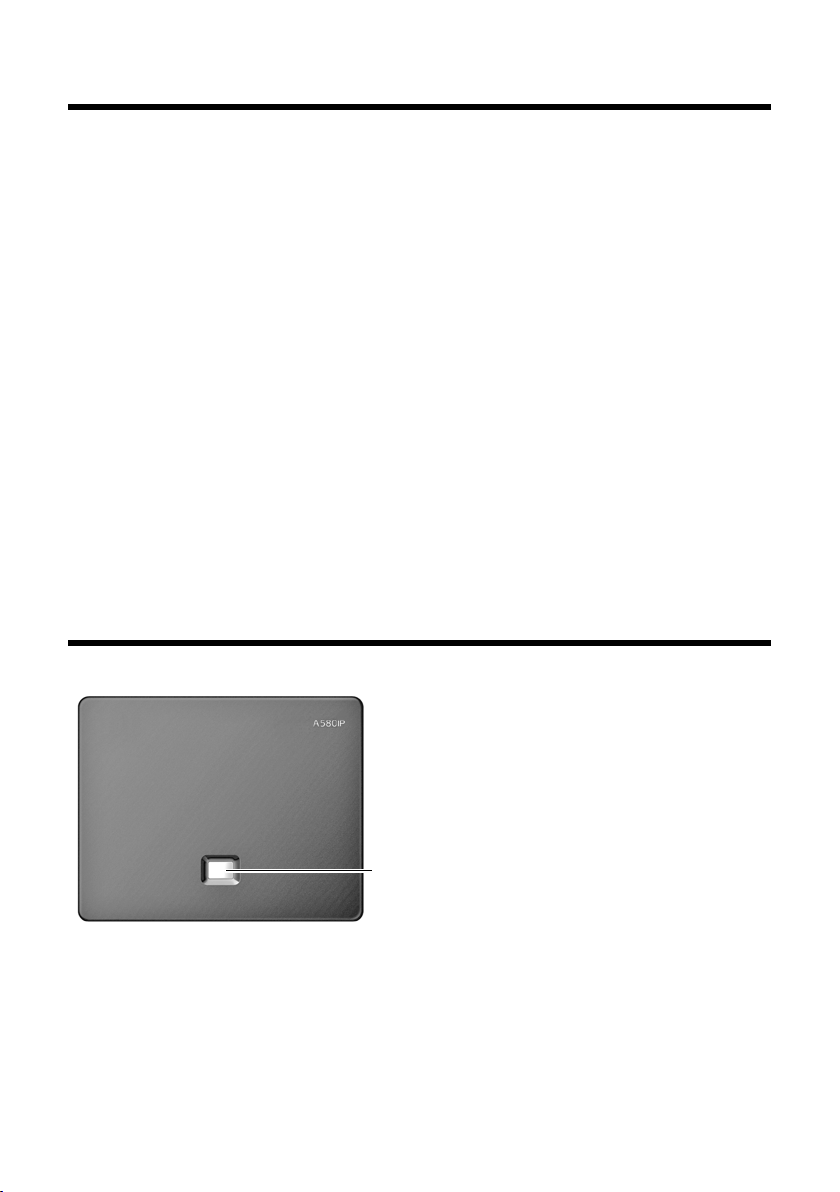
Symboly na displeji
1
Symboly na displeji
=eVU
Stav akumulátorů (prázdné až plné)
= (bliká)
akumulátory téměř vybité
e V U (bliká)
Proces nabíjení
Ð i Ñ ÒSymbol intenzity signálu
Kvalita rádiového spojení základny a sluchátka (vysoká až nízká)
| (bliká) Mezi základnou a sluchátkem není spojení
¼ Rezim Eko+ aktivní
Symbol ¼nahradí po určitou dobu po aktivaci Rezim Eko+ symbol intenzity
signálu nahoře vlevo na klidovém displeji sluchátka.
Ø
Ú Vypnutí vyzvánění
Å Příchozí hovor do pevné sítě (symbol vyzvánění)
M
¼ Budík je zapnutý
z Otevřete seznam opakování volby.
Blokování tlačítek aktivováno
Příchozí hovor na VoIP
Stručný přehled - základna
2
Tlačítka základny
1 Tlačítko paging
Svítí:
Připojení LAN je aktivní (telefon je spojený
srouterem)
Bliká:
Přenos dat na připojení LAN
Krátce stiskněte:
Spuštění pagingu (vyhledávání sluchátka)
£Str. 90),
(
Zobrazení adresy IP na sluchátku
Dlouze stiskněte:
Přepnutí do režimu přihlášení (
£Str. 88)
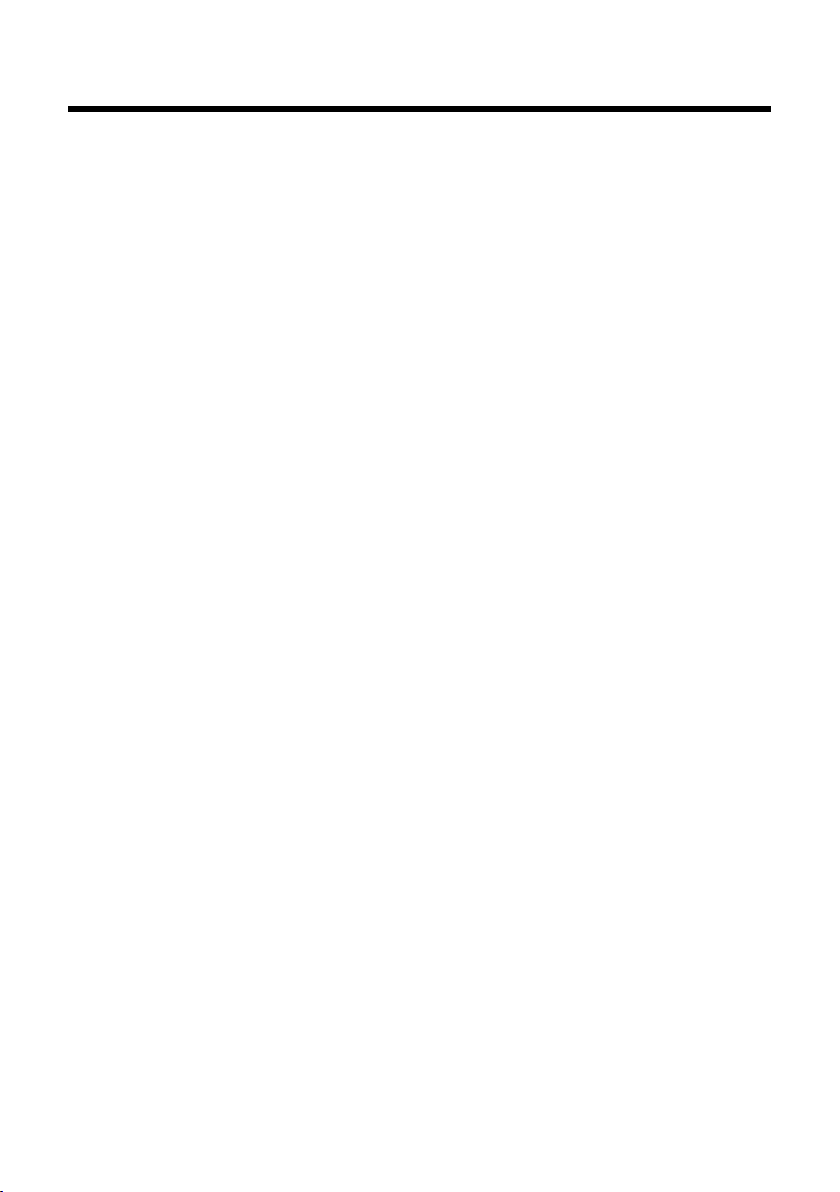
Obsah
Obsah
Stručný přehled – sluchátko . . . . . . . . . . . . . . . . . . . . . . . . . . . . . . . . . . . . . . . 1
Symboly na displeji . . . . . . . . . . . . . . . . . . . . . . . . . . . . . . . . . . . . . . . . . . . . . . . . 2
Stručný přehled - základna . . . . . . . . . . . . . . . . . . . . . . . . . . . . . . . . . . . . . . . . . 2
Bezpečnostní pokyny . . . . . . . . . . . . . . . . . . . . . . . . . . . . . . . . . . . . . . . . . . . . . . 7
Gigaset A580 IP – víc než jen telefonování . . . . . . . . . . . . . . . . . . . . . . . . . . 8
VoIP – telefonování přes internet . . . . . . . . . . . . . . . . . . . . . . . . . . . . . . . . . . . 9
Gigaset HDSP – telefonie v brilantní kvalitě zvuku . . . . . . . . . . . . . . . . . . . 9
První kroky . . . . . . . . . . . . . . . . . . . . . . . . . . . . . . . . . . . . . . . . . . . . . . . . . . . . . . . 10
Kontrola obsahu balení . . . . . . . . . . . . . . . . . . . . . . . . . . . . . . . . . . . . . . . . . . . . . . . . . . . . . . 10
Uvedení sluchátka do provozu . . . . . . . . . . . . . . . . . . . . . . . . . . . . . . . . . . . . . . . . . . . . . . . 12
Instalace základny . . . . . . . . . . . . . . . . . . . . . . . . . . . . . . . . . . . . . . . . . . . . . . . . . . . . . . . . . . . 17
Připojení základny . . . . . . . . . . . . . . . . . . . . . . . . . . . . . . . . . . . . . . . . . . . . . . . . . . . . . . . . . . . 18
Nastavení telefonie VoIP . . . . . . . . . . . . . . . . . . . . . . . . . . . . . . . . . . . . . . . . . . . . . . . . . . . . . 21
Jak pokračovat . . . . . . . . . . . . . . . . . . . . . . . . . . . . . . . . . . . . . . . . . . . . . . . . . . . . . . . . . . . . . . . 30
Ovládání sluchátka . . . . . . . . . . . . . . . . . . . . . . . . . . . . . . . . . . . . . . . . . . . . . . . 31
Ovládací tlačítko . . . . . . . . . . . . . . . . . . . . . . . . . . . . . . . . . . . . . . . . . . . . . . . . . . . . . . . . . . . . . 31
Dialogová tlačítka . . . . . . . . . . . . . . . . . . . . . . . . . . . . . . . . . . . . . . . . . . . . . . . . . . . . . . . . . . . . 31
Tlačítka pole tlačítek . . . . . . . . . . . . . . . . . . . . . . . . . . . . . . . . . . . . . . . . . . . . . . . . . . . . . . . . . 32
Oprava chybného zadání . . . . . . . . . . . . . . . . . . . . . . . . . . . . . . . . . . . . . . . . . . . . . . . . . . . . . 32
Procházení menu . . . . . . . . . . . . . . . . . . . . . . . . . . . . . . . . . . . . . . . . . . . . . . . . . . . . . . . . . . . . 32
Zapnutí/vypnutí sluchátka . . . . . . . . . . . . . . . . . . . . . . . . . . . . . . . . . . . . . . . . . . . . . . . . . . . 33
Zapnutí/vypnutí blokování tlačítek . . . . . . . . . . . . . . . . . . . . . . . . . . . . . . . . . . . . . . . . . . . 33
Obrázek kroků ovládání v návodu k obsluze . . . . . . . . . . . . . . . . . . . . . . . . . . . . . . . . . . 34
Přehled menu . . . . . . . . . . . . . . . . . . . . . . . . . . . . . . . . . . . . . . . . . . . . . . . . . . . . 35
Menu telefonu . . . . . . . . . . . . . . . . . . . . . . . . . . . . . . . . . . . . . . . . . . . . . . . . . . . . . . . . . . . . . . . 35
Menu web konfigurátoru . . . . . . . . . . . . . . . . . . . . . . . . . . . . . . . . . . . . . . . . . . . . . . . . . . . . . 38
Telefonování přes VoIP a pevnou síť . . . . . . . . . . . . . . . . . . . . . . . . . . . . . . . 39
Externí volání . . . . . . . . . . . . . . . . . . . . . . . . . . . . . . . . . . . . . . . . . . . . . . . . . . . . . . . . . . . . . . . . 39
Ukončení hovoru . . . . . . . . . . . . . . . . . . . . . . . . . . . . . . . . . . . . . . . . . . . . . . . . . . . . . . . . . . . . 42
Příjem volání . . . . . . . . . . . . . . . . . . . . . . . . . . . . . . . . . . . . . . . . . . . . . . . . . . . . . . . . . . . . . . . . 43
Přenos telefonního čísla . . . . . . . . . . . . . . . . . . . . . . . . . . . . . . . . . . . . . . . . . . . . . . . . . . . . . . 43
Hlasité telefonování . . . . . . . . . . . . . . . . . . . . . . . . . . . . . . . . . . . . . . . . . . . . . . . . . . . . . . . . . . 46
Vypnutí zvuku sluchátka . . . . . . . . . . . . . . . . . . . . . . . . . . . . . . . . . . . . . . . . . . . . . . . . . . . . . 46
Vypnutí mikrofonu sluchátka . . . . . . . . . . . . . . . . . . . . . . . . . . . . . . . . . . . . . . . . . . . . . . . . . 47
Úsporné telefonování . . . . . . . . . . . . . . . . . . . . . . . . . . . . . . . . . . . . . . . . . . . . . . . . . . . . . . . . 47
3
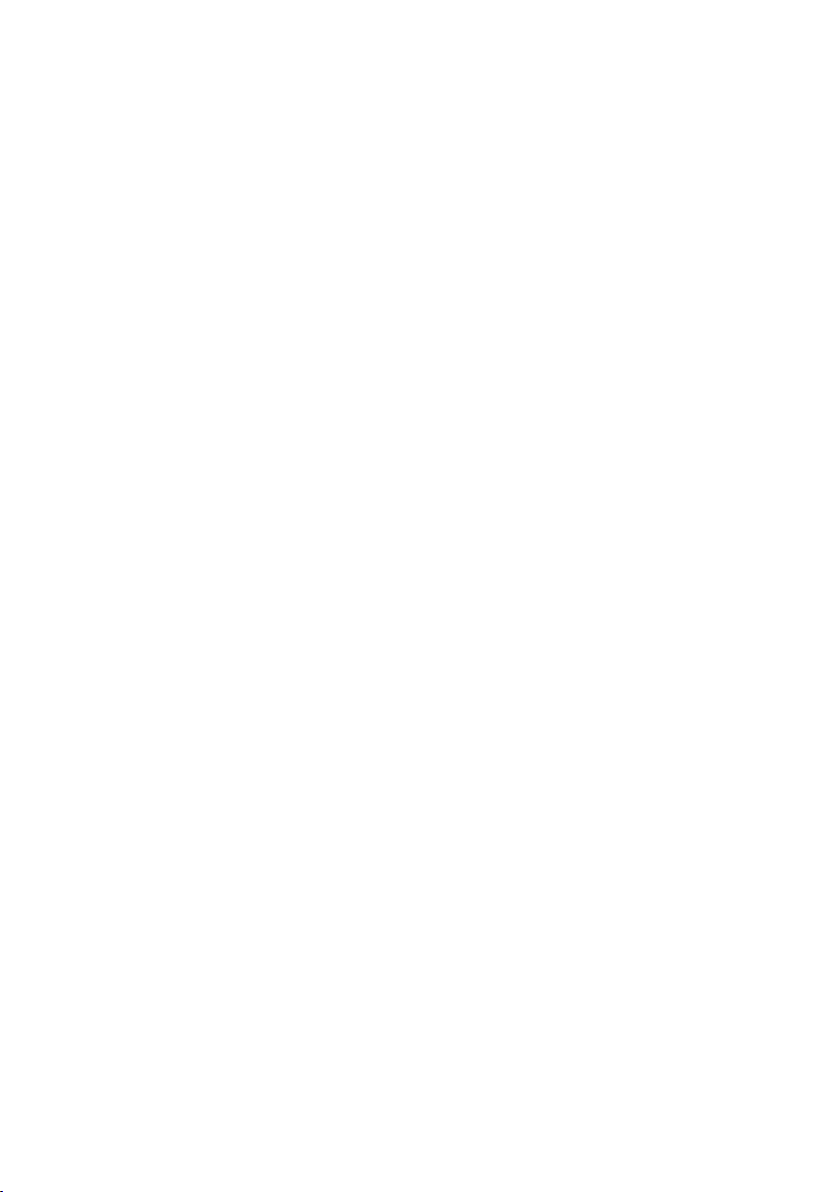
Obsah
Telefonování VoIP pomocí Gigaset.net . . . . . . . . . . . . . . . . . . . . . . . . . . . . . 48
Otevření telefonního seznamu Gigaset.net . . . . . . . . . . . . . . . . . . . . . . . . . . . . . . . . . . . 49
Vyhledávání kontaktů z telefonního seznamu Gigaset.net . . . . . . . . . . . . . . . . . . . . . 51
Vložení, změna, smazání vlastního záznamu . . . . . . . . . . . . . . . . . . . . . . . . . . . . . . . . . . 53
Volání účastníka Gigaset.net . . . . . . . . . . . . . . . . . . . . . . . . . . . . . . . . . . . . . . . . . . . . . . . . . 54
Síťové služby . . . . . . . . . . . . . . . . . . . . . . . . . . . . . . . . . . . . . . . . . . . . . . . . . . . . . 55
Anonymní volání - blokování zobrazení čísla . . . . . . . . . . . . . . . . . . . . . . . . . . . . . . . . . . 55
Další služby poskytované v pevné síti . . . . . . . . . . . . . . . . . . . . . . . . . . . . . . . . . . . . . . . . . 56
Další služby sítě VoIP . . . . . . . . . . . . . . . . . . . . . . . . . . . . . . . . . . . . . . . . . . . . . . . . . . . . . . . . . 58
Používání seznamů . . . . . . . . . . . . . . . . . . . . . . . . . . . . . . . . . . . . . . . . . . . . . . . 62
Seznam opakování volby . . . . . . . . . . . . . . . . . . . . . . . . . . . . . . . . . . . . . . . . . . . . . . . . . . . . . 62
Vyvolání seznamů tlačítkem zpráv . . . . . . . . . . . . . . . . . . . . . . . . . . . . . . . . . . . . . . . . . . . . 63
Použití telefonních seznamů . . . . . . . . . . . . . . . . . . . . . . . . . . . . . . . . . . . . . . 66
Místní telefonní seznam sluchátka . . . . . . . . . . . . . . . . . . . . . . . . . . . . . . . . . . . . . . . . . . . . 66
Používání veřejných telefonních seznamů online . . . . . . . . . . . . . . . . . . . . . . . . . . . . . . 70
SMS (textové zprávy) . . . . . . . . . . . . . . . . . . . . . . . . . . . . . . . . . . . . . . . . . . . . . 74
SMS, psaní/odeslání . . . . . . . . . . . . . . . . . . . . . . . . . . . . . . . . . . . . . . . . . . . . . . . . . . . . . . . . . . 75
Příjem SMS zpráv . . . . . . . . . . . . . . . . . . . . . . . . . . . . . . . . . . . . . . . . . . . . . . . . . . . . . . . . . . . . 77
Nastavení SMS centra . . . . . . . . . . . . . . . . . . . . . . . . . . . . . . . . . . . . . . . . . . . . . . . . . . . . . . . . 79
SMS zprávy na telefonních ústřednách . . . . . . . . . . . . . . . . . . . . . . . . . . . . . . . . . . . . . . . 80
Zapnutí/vypnutí potlačení prvního zazvonění . . . . . . . . . . . . . . . . . . . . . . . . . . . . . . . . 80
Zapnutí/vypnutí SMS funkce . . . . . . . . . . . . . . . . . . . . . . . . . . . . . . . . . . . . . . . . . . . . . . . . . 80
SMS, odstranění chyb . . . . . . . . . . . . . . . . . . . . . . . . . . . . . . . . . . . . . . . . . . . . . . . . . . . . . . . . 81
Použití Memoboxu . . . . . . . . . . . . . . . . . . . . . . . . . . . . . . . . . . . . . . . . . . . . . . . 82
Přiřazení rychlé volby Memoboxu . . . . . . . . . . . . . . . . . . . . . . . . . . . . . . . . . . . . . . . . . . . . 83
Poslech zpráv z memoboxu . . . . . . . . . . . . . . . . . . . . . . . . . . . . . . . . . . . . . . . . . . . . . . . . . . 84
ECO DECT:
Snížení spotřeby a rádiového výkonu základny . . . . . . . . . . . . . . . . . . . . 85
Nastavení budíku . . . . . . . . . . . . . . . . . . . . . . . . . . . . . . . . . . . . . . . . . . . . . . . . . 87
Zapnutí/vypnutí budíku . . . . . . . . . . . . . . . . . . . . . . . . . . . . . . . . . . . . . . . . . . . . . . . . . . . . . . 87
Změna času buzení . . . . . . . . . . . . . . . . . . . . . . . . . . . . . . . . . . . . . . . . . . . . . . . . . . . . . . . . . . 87
Když budík zvoní… . . . . . . . . . . . . . . . . . . . . . . . . . . . . . . . . . . . . . . . . . . . . . . . . . . . . . . . . . . 87
Použití více sluchátek . . . . . . . . . . . . . . . . . . . . . . . . . . . . . . . . . . . . . . . . . . . . . 88
Přihlášení sluchátka . . . . . . . . . . . . . . . . . . . . . . . . . . . . . . . . . . . . . . . . . . . . . . . . . . . . . . . . . . 88
Odhlášení sluchátek . . . . . . . . . . . . . . . . . . . . . . . . . . . . . . . . . . . . . . . . . . . . . . . . . . . . . . . . . 90
Hledání sluchátka („paging“) . . . . . . . . . . . . . . . . . . . . . . . . . . . . . . . . . . . . . . . . . . . . . . . . . 90
Změna interního čísla sluchátka . . . . . . . . . . . . . . . . . . . . . . . . . . . . . . . . . . . . . . . . . . . . . . 91
Změna názvu sluchátka . . . . . . . . . . . . . . . . . . . . . . . . . . . . . . . . . . . . . . . . . . . . . . . . . . . . . . 91
Interní volání . . . . . . . . . . . . . . . . . . . . . . . . . . . . . . . . . . . . . . . . . . . . . . . . . . . . . . . . . . . . . . . . 92
4
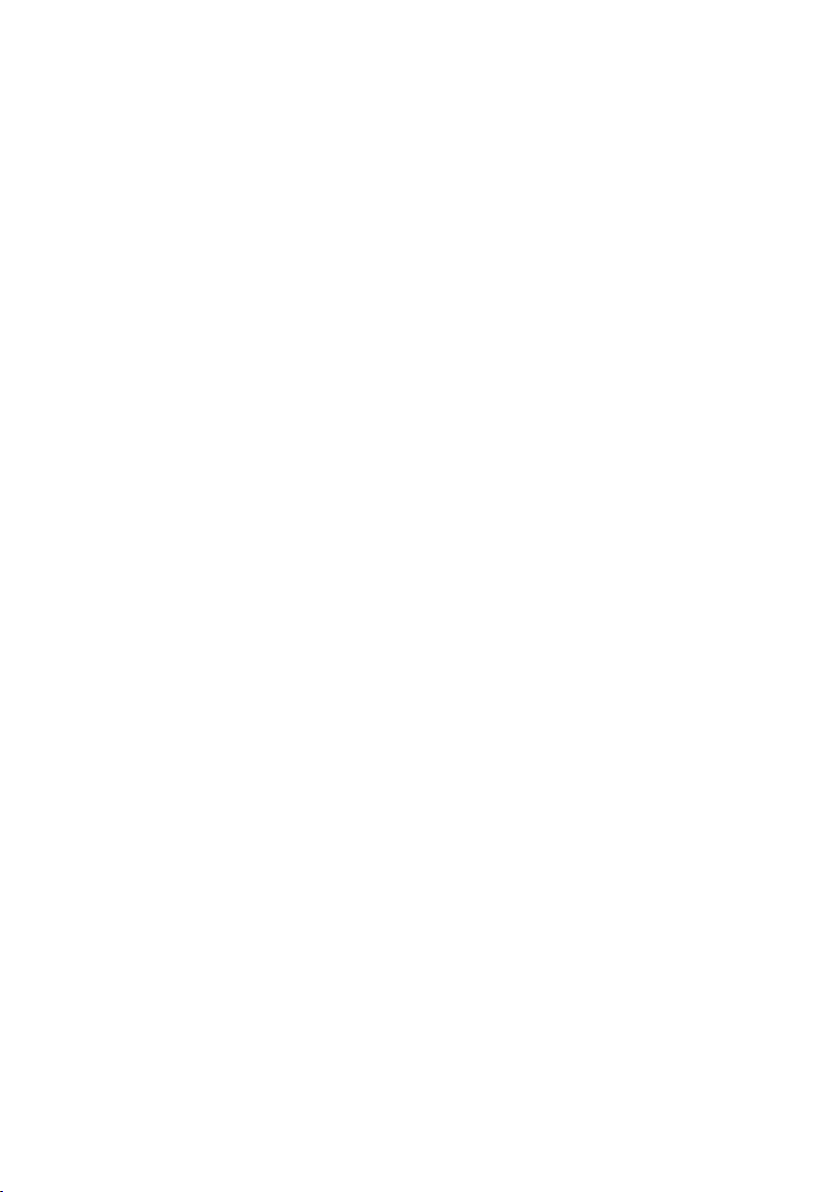
Obsah
Nastavení sluchátka . . . . . . . . . . . . . . . . . . . . . . . . . . . . . . . . . . . . . . . . . . . . . . 95
Změnit datum a čas . . . . . . . . . . . . . . . . . . . . . . . . . . . . . . . . . . . . . . . . . . . . . . . . . . . . . . . . . . 95
Změna jazyka na displeji . . . . . . . . . . . . . . . . . . . . . . . . . . . . . . . . . . . . . . . . . . . . . . . . . . . . . 95
Aktivace a deaktivace spořiče displeje . . . . . . . . . . . . . . . . . . . . . . . . . . . . . . . . . . . . . . . . 96
Rychlý přístup k funkcím . . . . . . . . . . . . . . . . . . . . . . . . . . . . . . . . . . . . . . . . . . . . . . . . . . . . . 98
Automatický příjem volání – zapnutí/vypnutí . . . . . . . . . . . . . . . . . . . . . . . . . . . . . . . . . 98
Změna hlasitosti hlasitého telefonování/sluchátka . . . . . . . . . . . . . . . . . . . . . . . . . . . . 98
Nastavení vyzváněcích tónů . . . . . . . . . . . . . . . . . . . . . . . . . . . . . . . . . . . . . . . . . . . . . . . . . . 99
Zapnutí/vypnutí upozorňovacích tónů . . . . . . . . . . . . . . . . . . . . . . . . . . . . . . . . . . . . . . 101
Nastavení tónu vybití akumulátoru . . . . . . . . . . . . . . . . . . . . . . . . . . . . . . . . . . . . . . . . . . 101
Obnovení továrního nastavení sluchátka . . . . . . . . . . . . . . . . . . . . . . . . . . . . . . . . . . . . 101
Nastavení základny pomocí sluchátka . . . . . . . . . . . . . . . . . . . . . . . . . . . 102
Ochrana před neoprávněným přístupem . . . . . . . . . . . . . . . . . . . . . . . . . . . . . . . . . . . . 102
Obnovení továrního nastavení základny . . . . . . . . . . . . . . . . . . . . . . . . . . . . . . . . . . . . . 103
Zapnutí/vypnutí melodie při čekání . . . . . . . . . . . . . . . . . . . . . . . . . . . . . . . . . . . . . . . . . 104
Zapnutí/vypnutí podpory opakovače . . . . . . . . . . . . . . . . . . . . . . . . . . . . . . . . . . . . . . . . 104
Nastavení standardního spojení . . . . . . . . . . . . . . . . . . . . . . . . . . . . . . . . . . . . . . . . . . . . . 104
Aktualizace firmwaru základny . . . . . . . . . . . . . . . . . . . . . . . . . . . . . . . . . . . . . . . . . . . . . . 105
Nastavení VoIP na sluchátku . . . . . . . . . . . . . . . . . . . . . . . . . . . . . . . . . . . . 106
Použití asistenta pro připojení . . . . . . . . . . . . . . . . . . . . . . . . . . . . . . . . . . . . . . . . . . . . . . . 106
Změna nastavení bez asistenta pro připojení . . . . . . . . . . . . . . . . . . . . . . . . . . . . . . . . 107
Nastavení IP adresy telefonu v LAN . . . . . . . . . . . . . . . . . . . . . . . . . . . . . . . . . . . . . . . . . . 108
Zapnutí/vypnutí zobrazení stavových hlášení VoIP . . . . . . . . . . . . . . . . . . . . . . . . . . . 110
Zjištění MAC adresy základny . . . . . . . . . . . . . . . . . . . . . . . . . . . . . . . . . . . . . . . . . . . . . . . . 110
Provoz základny na telefonní ústředně . . . . . . . . . . . . . . . . . . . . . . . . . . 111
Změna druhu volby . . . . . . . . . . . . . . . . . . . . . . . . . . . . . . . . . . . . . . . . . . . . . . . . . . . . . . . . . 111
Nastavení délky signálu flash . . . . . . . . . . . . . . . . . . . . . . . . . . . . . . . . . . . . . . . . . . . . . . . . 111
Uložení čísla předvolby (úřední značka AKZ) . . . . . . . . . . . . . . . . . . . . . . . . . . . . . . . . . 112
Nastavení délek pauz . . . . . . . . . . . . . . . . . . . . . . . . . . . . . . . . . . . . . . . . . . . . . . . . . . . . . . . 112
Dočasné přepnutí na tónovou volbu . . . . . . . . . . . . . . . . . . . . . . . . . . . . . . . . . . . . . . . . 113
Web konfigurátor - Nastavení telefonu pomocí PC . . . . . . . . . . . . . . . . 114
Připojení počítače pomocí web konfigurátoru telefonu . . . . . . . . . . . . . . . . . . . . . . 115
Přihlášení, nastavení jazyka web konfigurátoru . . . . . . . . . . . . . . . . . . . . . . . . . . . . . . 116
Odhlášení . . . . . . . . . . . . . . . . . . . . . . . . . . . . . . . . . . . . . . . . . . . . . . . . . . . . . . . . . . . . . . . . . . 117
Struktura stránek . . . . . . . . . . . . . . . . . . . . . . . . . . . . . . . . . . . . . . . . . . . . . . . . . . . . . . . . . . . 117
Lišta menu . . . . . . . . . . . . . . . . . . . . . . . . . . . . . . . . . . . . . . . . . . . . . . . . . . . . . . . . . . . . . . . . . 118
Navigační oblast . . . . . . . . . . . . . . . . . . . . . . . . . . . . . . . . . . . . . . . . . . . . . . . . . . . . . . . . . . . . 118
Pracovní oblast . . . . . . . . . . . . . . . . . . . . . . . . . . . . . . . . . . . . . . . . . . . . . . . . . . . . . . . . . . . . . 119
Tlačítka . . . . . . . . . . . . . . . . . . . . . . . . . . . . . . . . . . . . . . . . . . . . . . . . . . . . . . . . . . . . . . . . . . . . . 120
Otevření stránek . . . . . . . . . . . . . . . . . . . . . . . . . . . . . . . . . . . . . . . . . . . . . . . . . . . . . . . . . . . . 120
Nastavení telefonu pomocí web konfigurátoru . . . . . . . . . . . . . . . . . . . . . . . . . . . . . . . 121
IP Configuration . . . . . . . . . . . . . . . . . . . . . . . . . . . . . . . . . . . . . . . . . . . . . . . . . . . . . . . . . . . . 122
Konfigurace telefonických spojení . . . . . . . . . . . . . . . . . . . . . . . . . . . . . . . . . . . . . . . . . . . 125
Optimalizace kvality jazyka při spojení VoIP . . . . . . . . . . . . . . . . . . . . . . . . . . . . . . . . . . 136
Nastavení standardního spojení telefonu . . . . . . . . . . . . . . . . . . . . . . . . . . . . . . . . . . . . 140
5

Obsah
Aktivace připojení k pevné síti jako alternativního spojení . . . . . . . . . . . . . . . . . . . . 140
Přiřazení odesílaných a přijímaných čísel sluchátkům . . . . . . . . . . . . . . . . . . . . . . . . . 141
Aktivujte Call Forwarding pro spojení VoIP . . . . . . . . . . . . . . . . . . . . . . . . . . . . . . . . . . . 142
Zadání vlastní místní předvolby, aktivace/deaktivace automatické místní
předvolby pro VoIP . . . . . . . . . . . . . . . . . . . . . . . . . . . . . . . . . . . . . . . . . . . . . . . . . . . . . . . . . 143
Určení pravidel volby – kontrola nákladů . . . . . . . . . . . . . . . . . . . . . . . . . . . . . . . . . . . . 144
Zapnutí/vypnutí memoboxu, zadání čísla . . . . . . . . . . . . . . . . . . . . . . . . . . . . . . . . . . . . 147
Nastavení signalizace DTMF pro VoIP . . . . . . . . . . . . . . . . . . . . . . . . . . . . . . . . . . . . . . . . 148
Stanovení funkcí tlačítka R pro VoIP (Hook Flash) . . . . . . . . . . . . . . . . . . . . . . . . . . . . . 148
Konfigurace přepojování hovorů přes VoIP . . . . . . . . . . . . . . . . . . . . . . . . . . . . . . . . . . 149
Určení lokálních komunikačních portů pro VoIP . . . . . . . . . . . . . . . . . . . . . . . . . . . . . . 150
Messaging . . . . . . . . . . . . . . . . . . . . . . . . . . . . . . . . . . . . . . . . . . . . . . . . . . . . . . . . . . . . . . . . . . 151
Konfigurace/zobrazení informačních služeb - aktivace
v klidovém stavu displeje . . . . . . . . . . . . . . . . . . . . . . . . . . . . . . . . . . . . . . . . . . . . . . . . . . . 156
Výběr telefonního seznamu online a registrace přístupu . . . . . . . . . . . . . . . . . . . . . 157
Změna interních čísel a názvů sluchátek . . . . . . . . . . . . . . . . . . . . . . . . . . . . . . . . . . . . . 158
Načtení telefonních seznamů sluchátek z nebo do PC, mazání . . . . . . . . . . . . . . . . 159
Aktivace zobrazení stavových hlášení VoIP . . . . . . . . . . . . . . . . . . . . . . . . . . . . . . . . . . . 161
Spuštění aktualizace firmwaru . . . . . . . . . . . . . . . . . . . . . . . . . . . . . . . . . . . . . . . . . . . . . . . 162
Aktivace a deaktivace automatické kontroly verze . . . . . . . . . . . . . . . . . . . . . . . . . . . . 163
Import data a času z časového serveru . . . . . . . . . . . . . . . . . . . . . . . . . . . . . . . . . . . . . . . 164
Stav dotazu telefonů . . . . . . . . . . . . . . . . . . . . . . . . . . . . . . . . . . . . . . . . . . . . . . . . . . . . . . . . 165
Zákaznický servis a podpora . . . . . . . . . . . . . . . . . . . . . . . . . . . . . . . . . . . . 166
Otázky a odpovědi . . . . . . . . . . . . . . . . . . . . . . . . . . . . . . . . . . . . . . . . . . . . . . . . . . . . . . . . . . 167
Stavové kódy VoIP . . . . . . . . . . . . . . . . . . . . . . . . . . . . . . . . . . . . . . . . . . . . . . . . . . . . . . . . . . 171
Dotaz na servisní informace . . . . . . . . . . . . . . . . . . . . . . . . . . . . . . . . . . . . . . . . . . . . . . . . . 174
Prohlášení o shodě . . . . . . . . . . . . . . . . . . . . . . . . . . . . . . . . . . . . . . . . . . . . . . . . . . . . . . . . . . 175
Záruční list . . . . . . . . . . . . . . . . . . . . . . . . . . . . . . . . . . . . . . . . . . . . . . . . . . . . . . . . . . . . . . . . . . 176
Životní prostředí . . . . . . . . . . . . . . . . . . . . . . . . . . . . . . . . . . . . . . . . . . . . . . . 178
Naše představa ideálního životního prostředí . . . . . . . . . . . . . . . . . . . . . . . . . . . . . . . . 178
Dodatek . . . . . . . . . . . . . . . . . . . . . . . . . . . . . . . . . . . . . . . . . . . . . . . . . . . . . . . 179
Údržba a péče . . . . . . . . . . . . . . . . . . . . . . . . . . . . . . . . . . . . . . . . . . . . . . . . . . . . . . . . . . . . . . 179
Kontakt s kapalinou . . . . . . . . . . . . . . . . . . . . . . . . . . . . . . . . . . . . . . . . . . . . . . . . . . . . . . . . . 179
Technické údaje . . . . . . . . . . . . . . . . . . . . . . . . . . . . . . . . . . . . . . . . . . . . . . . . . . . . . . . . . . . . 179
Psaní a úprava textu . . . . . . . . . . . . . . . . . . . . . . . . . . . . . . . . . . . . . . . . . . . . . . . . . . . . . . . . 182
Gigaset A580 IP – bezplatný software . . . . . . . . . . . . . . . . . . . . . . . . . . . . . . . . . . . . . . . . 183
Příslušenství . . . . . . . . . . . . . . . . . . . . . . . . . . . . . . . . . . . . . . . . . . . . . . . . . . . 190
Glosář . . . . . . . . . . . . . . . . . . . . . . . . . . . . . . . . . . . . . . . . . . . . . . . . . . . . . . . . . 193
Rejstřík . . . . . . . . . . . . . . . . . . . . . . . . . . . . . . . . . . . . . . . . . . . . . . . . . . . . . . . . 207
Montáž nabíječky na stěnu . . . . . . . . . . . . . . . . . . . . . . . . . . . . . . . . . . . . . . 218
Montáž základny na stěnu . . . . . . . . . . . . . . . . . . . . . . . . . . . . . . . . . . . . . . 218
6
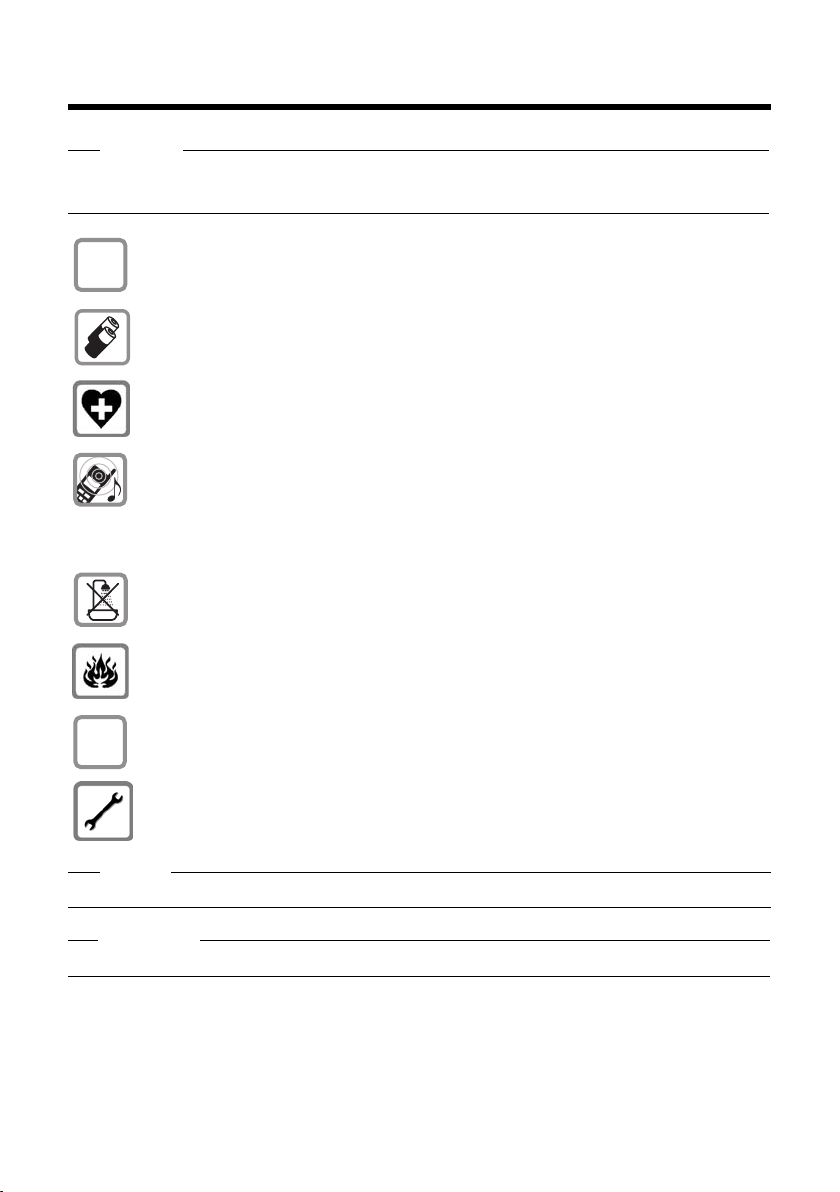
Bezpečnostní pokyny
$
ƒ
Bezpečnostní pokyny
Pozor
Před použitím si důkladně přečtěte bezpečnostní informace a návod k použití.
Vysvětlete svým dětem jejich obsah a možná nebezpečí při používání telefonu.
Používejte pouze dodaný napájecí adaptér, jehož označení je uvedeno na spodní
straně základny, resp. nabíječky.
Používejte pouze doporučené, dobíjecí akumulátory (
případě běžné baterie (bez možnosti dobíjení) ani jiné typy akumulátorů; v takovém
případě není možné vyloučit závažné poškození zdraví a věcné škody.
Při provozu může docházet k ovlivnění funkce lékařských přístrojů. Dodržujte
technické podmínky příslušného prostředí, např. lékařské ordinace.
Nepřidržujte sluchátko jeho zadní stranou u ucha, jestliže zvoní resp. je zapnutá
funkce hlasitého telefonování. V opačném případě si můžete přivodit těžké či trvalé
poškození sluchu.
Sluchátko může působit nepříjemný bručivý zvuk v naslouchadlech pro
nedoslýchavé.
Základnu a nabíječku neinstalujte v koupelnách ani sprchách. Sluchátko a základna
nejsou chráněny proti stříkající vodě (
Telefon nepoužívejte v prostředí, kde hrozí nebezpečí výbuchu, jako jsou
např. lakovny.
Přístroj předávejte třetím osobám vždy pouze s návodem k použití.
Vadné základny vyřaďte z provozu nebo je nechte opravit servisním oddělením,
protože jinak mohou rušit jiné bezdrátové služby.
Pozor
Pokud jsou tlačítka zablokovaná, nelze volit ani čísla tísňového volání!
£ Str. 179).
£ Str. 179), v žádném
Upozornění
Ne všechny funkce popsané v tomto návodu k použití jsou dostupné ve všech zemích.
7
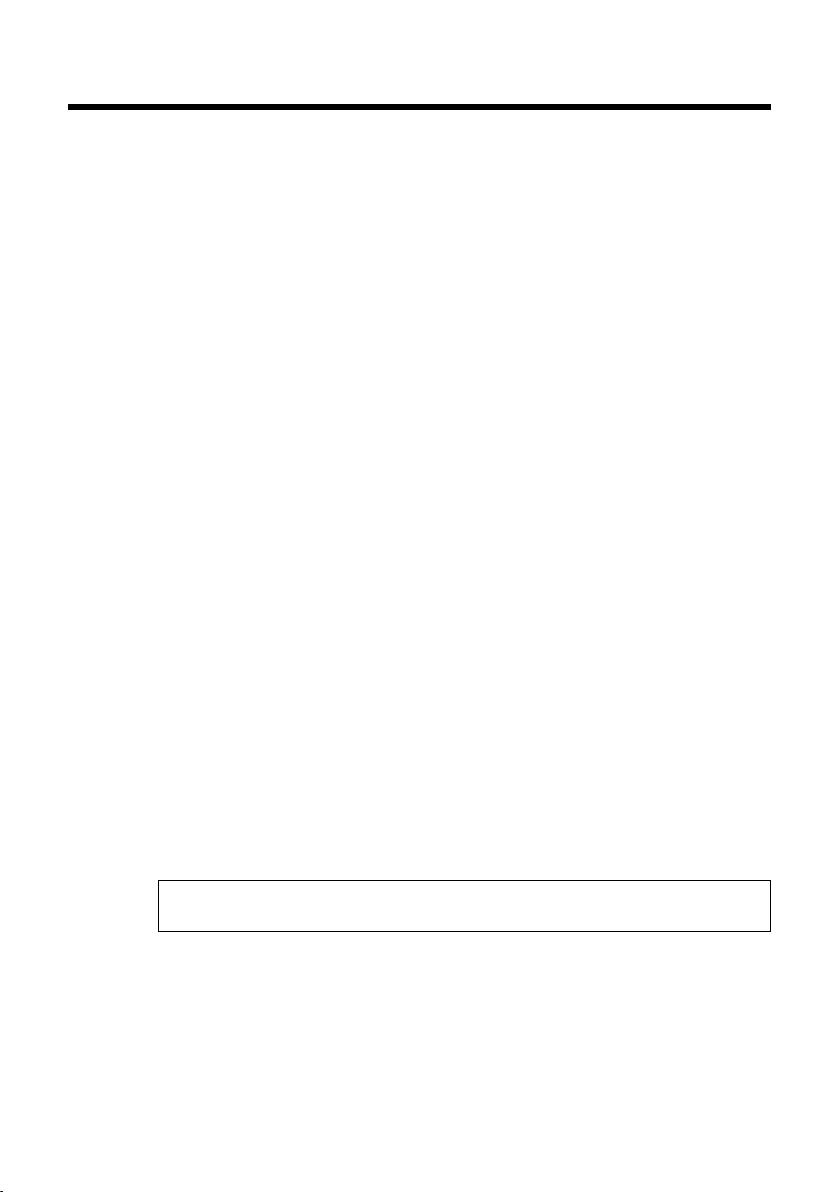
Gigaset A580 IP – víc než jen telefonování
Gigaset A580 IP – víc než jen telefonování
Tento telefon vám nabízí možnost telefonování a zasílání i příjem SMS jak z pevné
sítě, tak i (výhodně) bez použití počí tače přes internet (VoIP). - Váš telefon umí ještě
víc:
u Telefonujte s brilantní kvalitou zvuku (High Definition Sound Performance
£ Str. 9) – při interních rozhovorech i při volání přes VoIP.
HDSP,
u Při každém volání se stiskem tlačítka rozhodnete, jestli chcete volat přes
pevnou linku nebo přes internet (
u K základně můžete přihlásit až šest sluchátek. Pomocí základny můžete
současně vést dva hovory přes VoIP a jeden hovor přes pevnou síť.
u Multiline: zařiďte si až šest účtů VoIP u různých poskytovatelů služeb VoIP. Spolu
s číslem pevné sítě a číslem Gigaset.net je váš telefon dostupný až na osmi
různých číslech.
u Každému přihlášenému sluchátku přidělte vlastní telefonní čísla VoIP jako
odesílací a přijímací čísla. Když je člen vaší rodiny volán pod svým číslem, zvoní
jen jeho sluchátko (
u Účty VoIP můžete využít i u různých poskytovatelů ke kontrole nákladů. Při volbě
spojení zadejte takový účet VoIP, který má být použit z důvodu výhodných tarifů
£ Str. 39).
(
u Definujte pravidla volby pro volaná čísla nebo čísla předvoleb, tím můžete
automatizovat výběr výhodných účtů VoIP (
u Gigaset.net používejte pro volání VoIP. Telefon připojte k elektrickému napájení
a internetu a telefonujte bez dalších nastavení bezplatně v síti Gigaset.net
£ Str. 48).
(
u Nakonfigurujte přípojku telefonu k telefonování VoIP bez počítače. Průvodce
připojením telefonu nahraje z internetu obecná data vašeho VoIP poskytovatele
a provede vás zadáním vašich osobních dat (účet). Maximálně vám tak usnadní
začátek používání VoIP (
u Proveďte případně další nastavení VoIP v počítači. Telefon nabízí webové
rozhraní (web konfigurátor), ke kterému můžete přistoupit z internetového
prohlížeče vašeho počítače (
u Telefon pravidelně aktualizujte. Nechávejte se informovat o aktualizacích
firmwaru na internetu a stahujte si je do telefonu (
u Zapnutím Eko režimu snižte vysílací výkon Rezim Eko / Rezim Eko+ (£ Str. 85).
£ Str. 141).
£ Str. 21).
£ Str. 39).
£ Str. 144).
£ Str. 114).
£ Str. 105).
Gigaset A580 IP nabízí lepší ochranu před viry z internetu díky chráněnému
operačnímu systému.
Hodně zábavy s vaším novým telefonem!
8
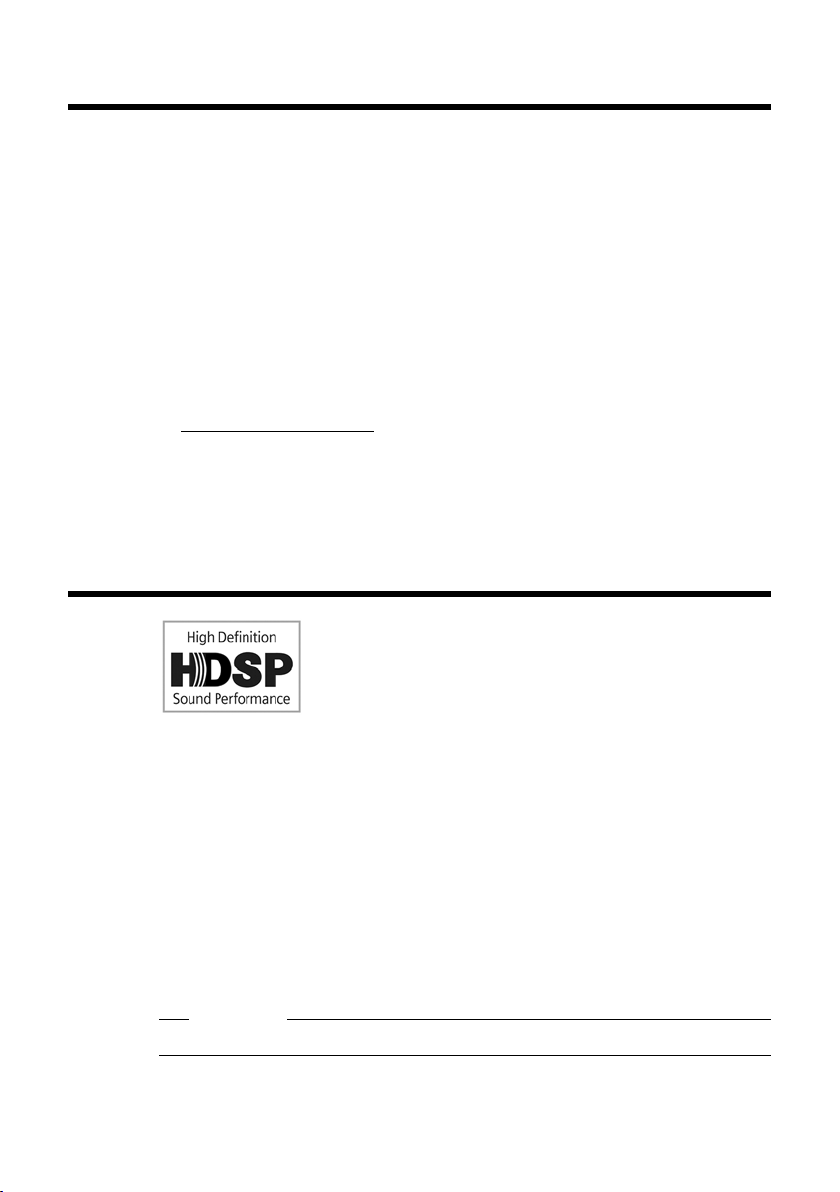
VoIP – telefonování přes internet
VoIP – telefonování přes internet
S VoIP (Voice over Internet Protocol) nevedete své hovory prostřednictvím pevné
telefonní linky, ale hovor je přenášen přes internet ve formě datových paketů.
S tímto telefonem můžete využívat všechny přednosti VoIP:
u Můžete výhodně a ve vysoké hlasové kvalitě telefonovat s ostatními účastníky
na internetu, v pevné i v mobilní síti.
u Od VoIP poskytovatele obdržíte osobní čísla, na která je vám možné volat
z internetu, z pevné i z každé mobilní sítě.
Abyste mohli VoIP používat, potřebujete následující:
u Širokopásmové připojení k internetu (napříkladDSL) s paušální nebo
objemovou sazbou.
u Přístup k internetu, tzn. router, který spojuje telefon s internetem.
Seznam doporučených routerů najdete na internetové adrese:
www.gigaset.com/service
Otevřete stránku FAQ (často kladené dotazy) a vyberte Gigaset A580 IP. Hledejte
např. „Router“.
u Přístup ke službám VoIP poskytovatele. Otevřete si až šest účtů u různých VoIP
poskytovatelů.
Gigaset HDSP – telefonie v brilantní kvalitě zvuku
IP telefon Gigaset podporuje širokopásmový kodek G.722. Se
svou základnou a příslušným sluchátkem lze proto
telefonovat prostřednictvím VoIP v brilantní kvalitě zvuku
(High Definition Sound Performance).
Další širokopásmová sluchátka (například Gigaset S67H, S68H
nebo SL37H) přihlaste ke své základně; pak budou interní hovory mezi těmito
sluchátky rovněž vedeny v širokém pásmu.
Předpoklady širokopásmových spojení na základně jsou:
u Při interních hovorech:
Obě sluchátka jsou širokopásmová, tzn. obě podporují kodek G.722.
u Při externích hovorech přes VoIP:
– Vedete hovor na širokopásmovém sluchátku.
– Pro odchozí volání jste vybrali kodek G.722 £ Str. 136.
– Poskytovatel VoIP podporuje širokopásmová spojení.
– Telefon partnera v rozhovoru podporuje kodek G.722 a akceptuje strukturu
širokopásmového spojení
Upozornění
Služba VoIP Gigaset.net (£Str. 48) podporuje širokopásmová spojení.
9
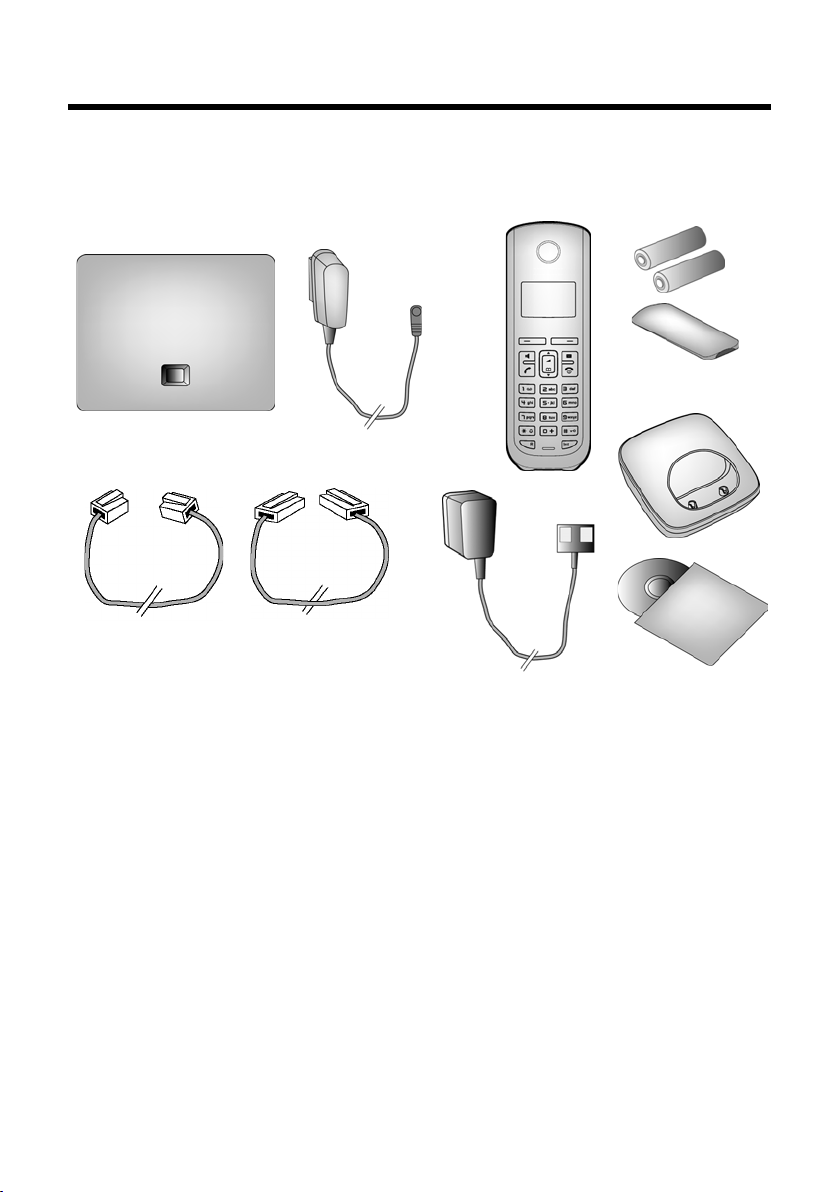
První kroky
1
2
3
4
5
6
7
8
9
10
První kroky
Kontrola obsahu balení
§§1§§ základna Gigaset A580 IP
§§2§§ napájecí adaptér k připojení základny do napájecí sítě
§§3§§ telefonní kabel k připojení základny do pevné sítě
§§4§§ kabel sítě Ethernet (LAN) pro připojení základny k routeru (LAN/internet)
§§5§§ sluchátko pro Gigaset A58H
§§6§§ dva akumulátory pro sluchátko (nenabité)
§§7§§ víčko přihrádky na akumulátory pro sluchátko
§§8§§ nabíječka na sluchátko
§§9§§ síťový adaptér k připojení základny do napájecí sítě
§§10§§ stručný návod a CD s návodem k obsluze
10
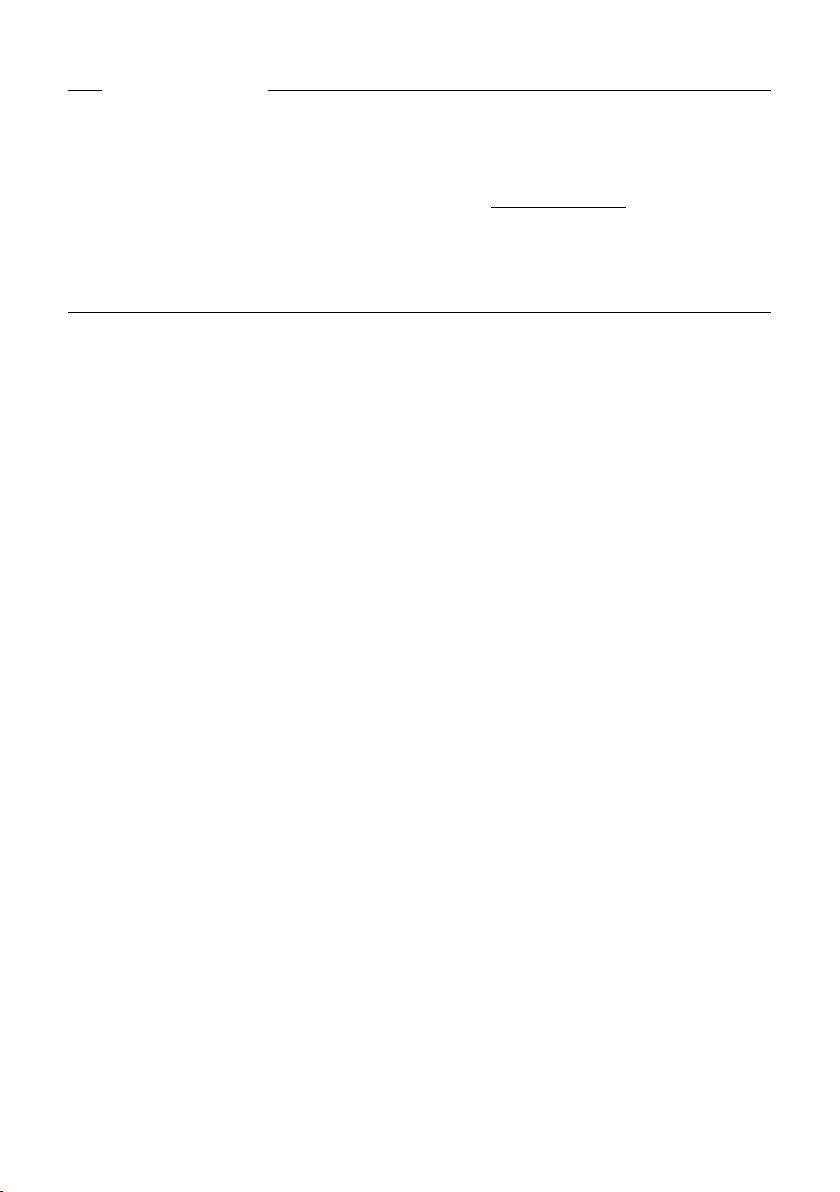
První kroky
Aktualizace firmwaru
Návod k obsluze popisuje základní funkce firmwaru od verze 182.
Vždy, když budou existovat nové nebo vylepšené funkce pro Gigaset A580 IP, budete
mít k dispozici aktualizace firmwaru základny, které si můžete stáhnout na telefon (
Pokud se tím změní ovládání telefonu, najdete na internetu i novou verzi podrobného návodu
k použití respektive doplňky návodu k použití na adrese www.gigaset.com
Zde vyberte produkt „Gigaset A580 IP“ a otevřete stránku produktu. Na ní najdete odkaz
k návodům k použití.
Jak zjistit verzi firmwaru, který je právě načtený v základně,
konfigurátoru) nebo
£ Str. 174 (během externího hovoru).
£ Str. 165 (pomocí webového
£ Str. 105).
.
11
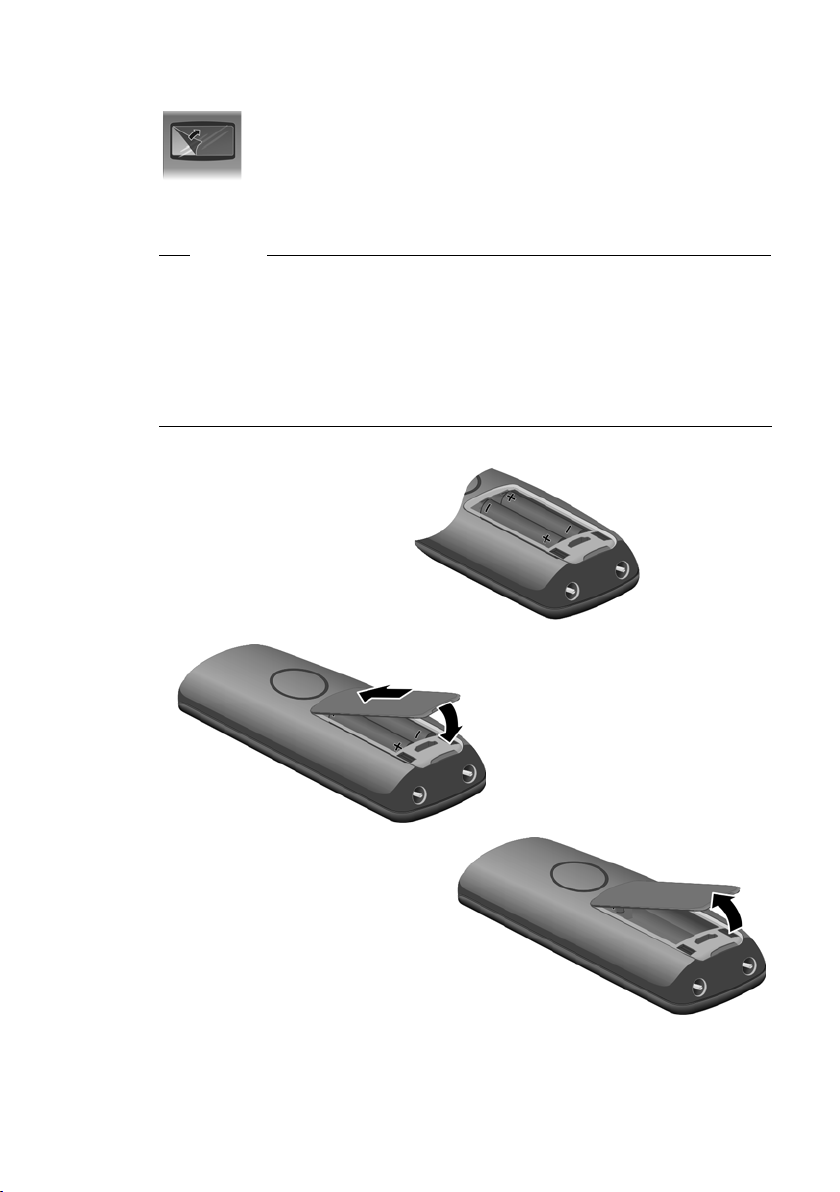
První kroky
¤ Akumulátory vložte do
přihrádky se správnou
polaritou.
Polarita je vyznačena
v resp. na přihrádce
na akumulátory.
¤ Kryt nejprve nasaďte
nahoře 1.
¤ Poté víčko zatlačte 2,
až zaklapne.
¤ Pokud musíte opět otevřít kryt
přihrádky na akumulátory
například kvůli výměně
akumulátorů, sáhněte do
prohlubně v pouzdru a kryt
přihrádky na akumulátory
vytáhněte nahoru.
1
2
Uvedení sluchátka do provozu
Displej je chráněn fólií.
Tuto ochrannou fólii stáhněte!
Vložte akumulátory a zavřete přihrádku na akumulátory
Pozor
Používejte pouze dobíjecí akumulátory doporučené společností Gigaset
Communications GmbH (
baterie (bez možnosti dobíjení) ani jiné typy akumulátorů; v takovém případě není
možné vyloučit závažné poškození zdraví a věcné škody. Mohlo by dojít například
k poškození pláště baterie nebo akumulátorů, baterie by mohly explodovat. Rovněž
by se mohly vyskytnout poruchy funkcí, případně by mohlo dojít k poškození
přístroje.
£ Str. 179), tzn. v žádném případě nepoužívejte běžné
12
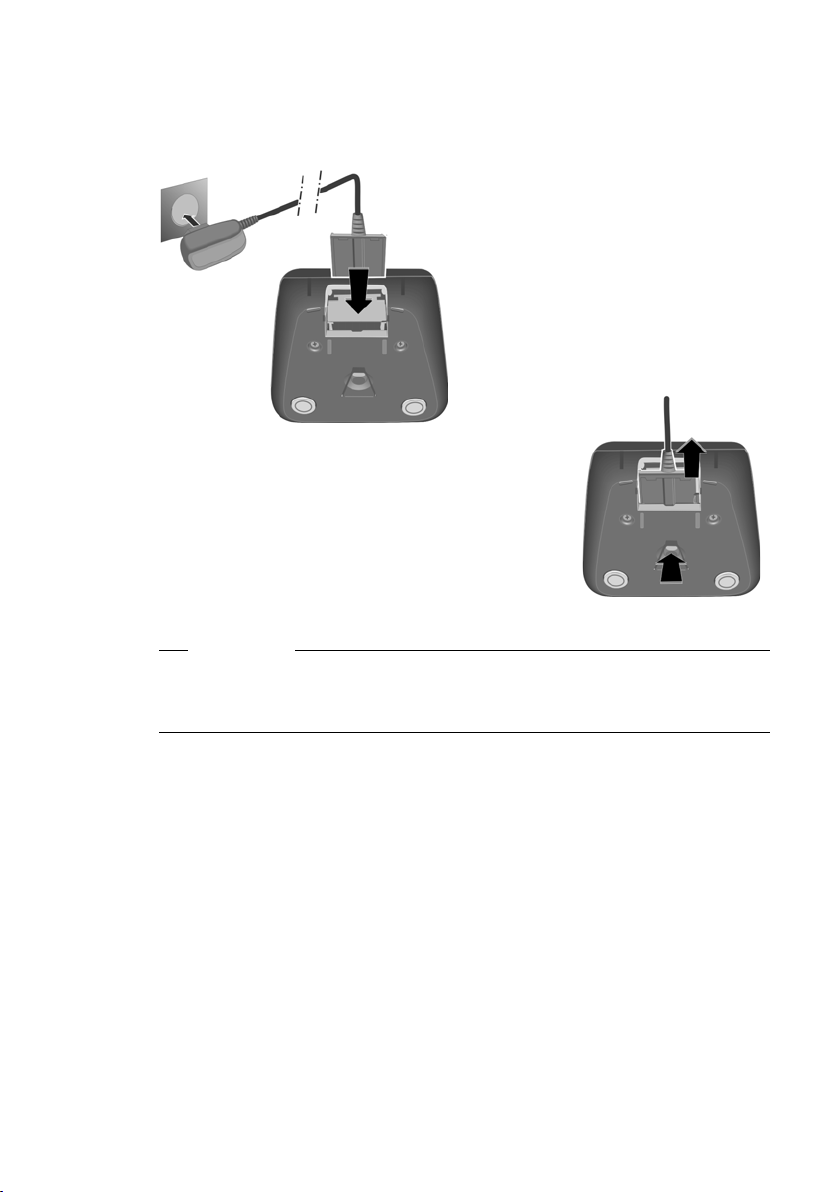
První kroky
¤ Napájení zapojte do elektrické
zásuvky 2.
¤ Zapojte plochý kolík napájení 1.
Pokud musíte zástrčku odpojit od nabíječky,
stiskněte uvolňovací tlačítko 1 a zástrčku
vytáhněte 2.
1
2
1
2
Připojení nabíječky
Nabíječka je určena k provozu ve vnitřních, suchých prostorech s rozsahem teplot
+5 °C až +45 °C.
Upozornění
u Sluchátko smí být umístěno pouze do nabíječky k tomu určené.
u Jestliže se sluchátko z důvodu vybitých akumulátorů vypnulo a poté ho
postavíte do nabíječky, automaticky se zapne.
Otázky a problémy
Jak namontovat nabíječku případně na stěnu £ Str. 218.
£ Str. 167.
13
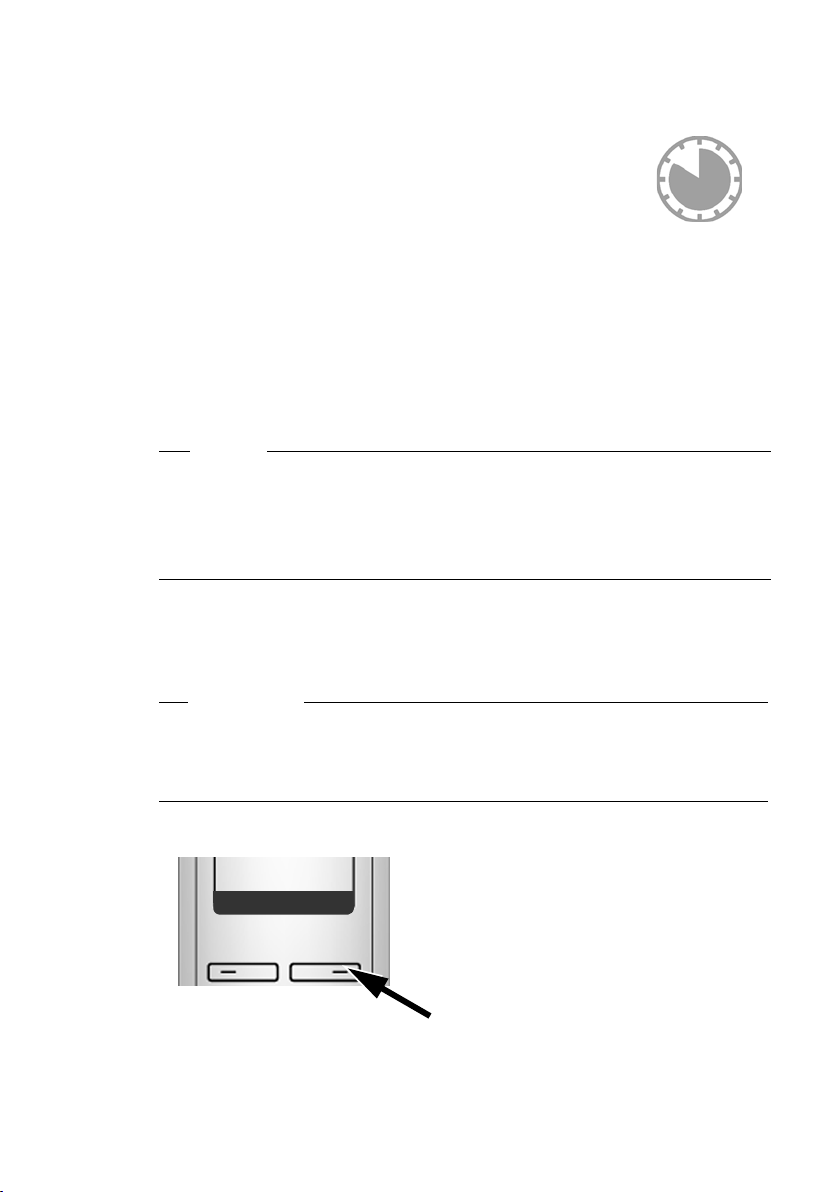
První kroky
10 h
¤ Stiskněte tlačítko §Menu§ pod
displejem, otevře se hlavní
nabídka.
Þ
Menu
První nabití a vybití akumulátorů
¤ Sluchátko postavte do nabíječky a počkejte, až budou
akumulátory plně nabité (cca deset hodin).
Nabíjení akumulátorů se signalizuje na displeji vpravo nahoře
blikajícím symbolem akumulátoru e.
¤ Potom sluchátko vyjměte z nabíječky a vložte ho zpět až v okamžiku, kdy jsou
akumulátory zcela vybité.
Stav nabití se v klidovém stavu zobrazí na displeji.
= e V U (prázdný až plný).
Bliká =, akumulátory jsou téměř vybité.
Po prvním nabití a vybití můžete sluchátko do nabíječky vkládat po každém
hovoru.
Pozor
u Proces nabíjení a vybíjení zopakujte vždy, když vyjímáte akumulátory ze
sluchátka a znovu je do něj vkládáte.
u Akumulátory se při dobíjení mohou zahřívat.
Je to běžný jev, který není nebezpečný.
u Kapacita akumulátorů se z technických důvodů po určité době snižuje.
Nastavení data a času
Datum a čas jsou nezbytné k tomu, abyste např. u příchozích hovorů viděli správný
čas a mohli využívat budík a kalendář.
14
Upozornění
Na telefonu je uložena adresa časového serveru na internetu. Z tohoto časového
serveru stáhnete datum a čas, jakmile připojíte základnu k internetu a aktivujete
synchronizaci s časovým serverem (
budou v tom případě přepsána.
£ Str. 164). Ručně provedená nastavení
Manuální nastavení:
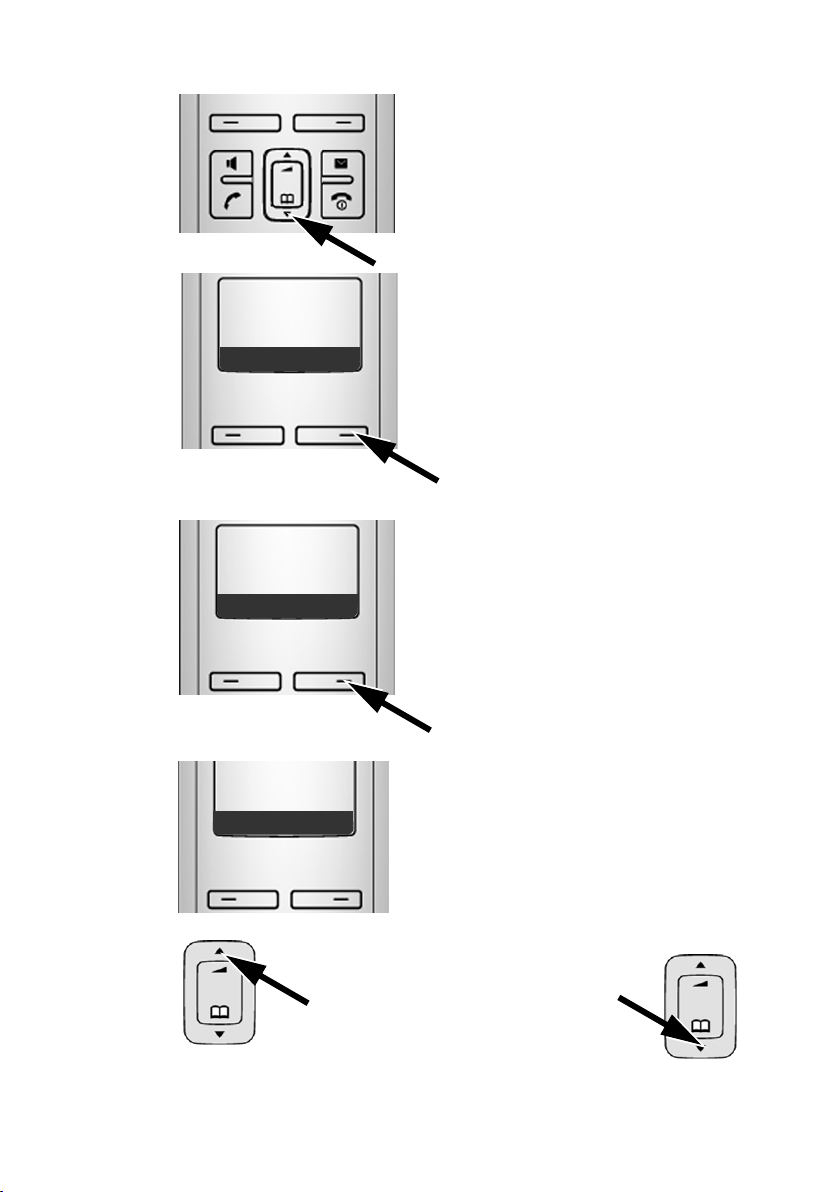
První kroky
¤ Dolní část řídicího tlačítka stiskněte
opakovaně…
... až se na displeji zobrazí bod
nabídky Nastaveni.
¤ Stisknutím tlačítka §OK§ pod
displejem se volba potvrdí.
m
Nastaveni
Ç
U OK
Na displeji se opět zobrazí bod nabídky
Datum/Cas.
¤ Stiskněte tlačítko §OK§ pod displejem,
otevře se zadávací pole.
Datum/Cas
Ç
U OK
¤ Aktivní řádek je označen […].
Pomocí klávesnice zadejte den,
měsíc a rok jako 8-místné číslo
(DD.MM.RRRR), například
Q Q2QQN
pro 10.10.2008.
Chcete-li zadání korigovat, tiskněte
opakovaně horní nebo dolní část
řídicího tlačítka a přecházejte tak
mezi poli.
Datum:
10.10.2008]
Ç
U OK
15
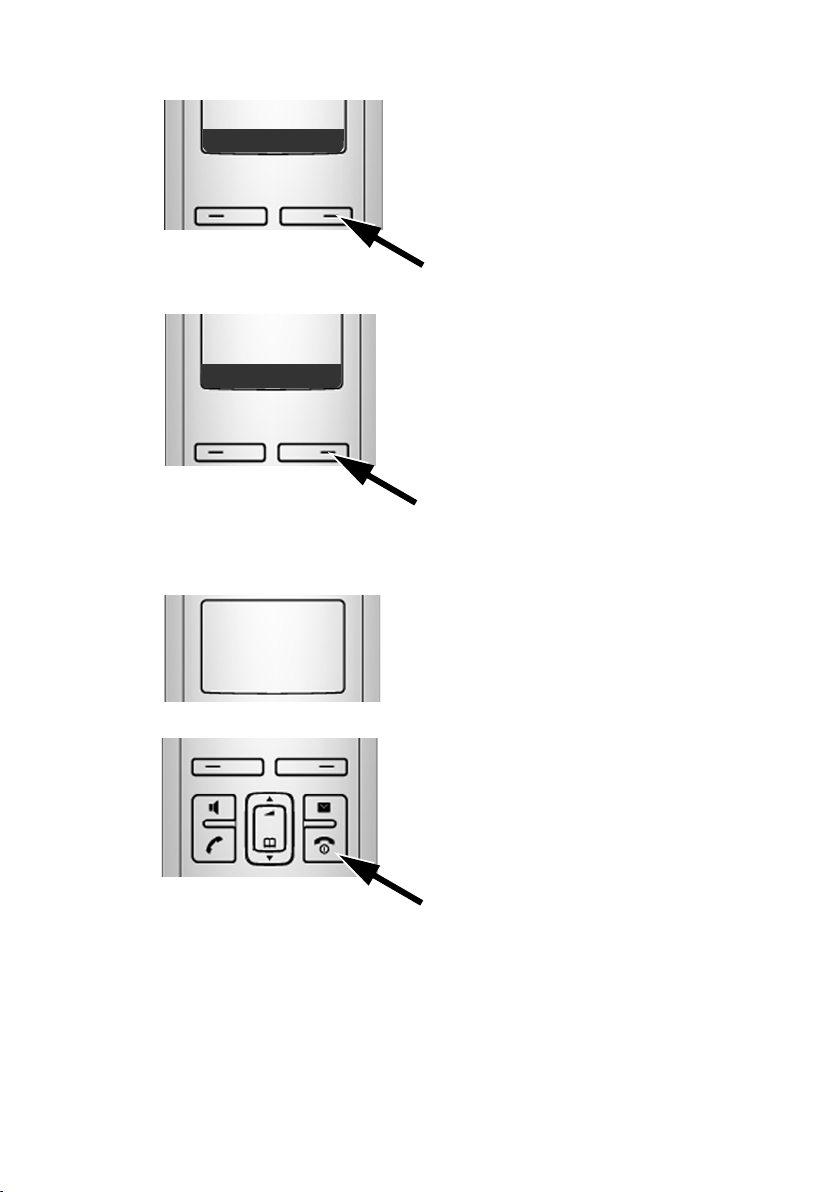
První kroky
¤ Stisknutím tlačítka §OK§ pod displejem se
zadání potvrdí.
Ç
U OK
¤ Zadejte hodiny a minuty 4-místně
prostřednictvím klávesnice.
např. QM5za 7:15 hod.
Řídicím tlačítkem případně přecházejte
mezi poli.
¤ Stisknutím tlačítka §OK§ pod displejem se
zadání potvrdí.
Cas:
[07:15]
Ç
U OK
¤ Do klidového stavu se vrátíte dlouhým
stiskem tlačítka k zavěšení a.
Na displeji se zobrazí Ulozeno.
Uslyšíte potvrzovací tón.
Ulozeno
16
Přihlášení sluchátka k základně
Sluchátko je k základně přihlášena již při dodání.
Přihlášení dalších sluchátek k základně a bezplatné interní telefonování £ Str. 88.
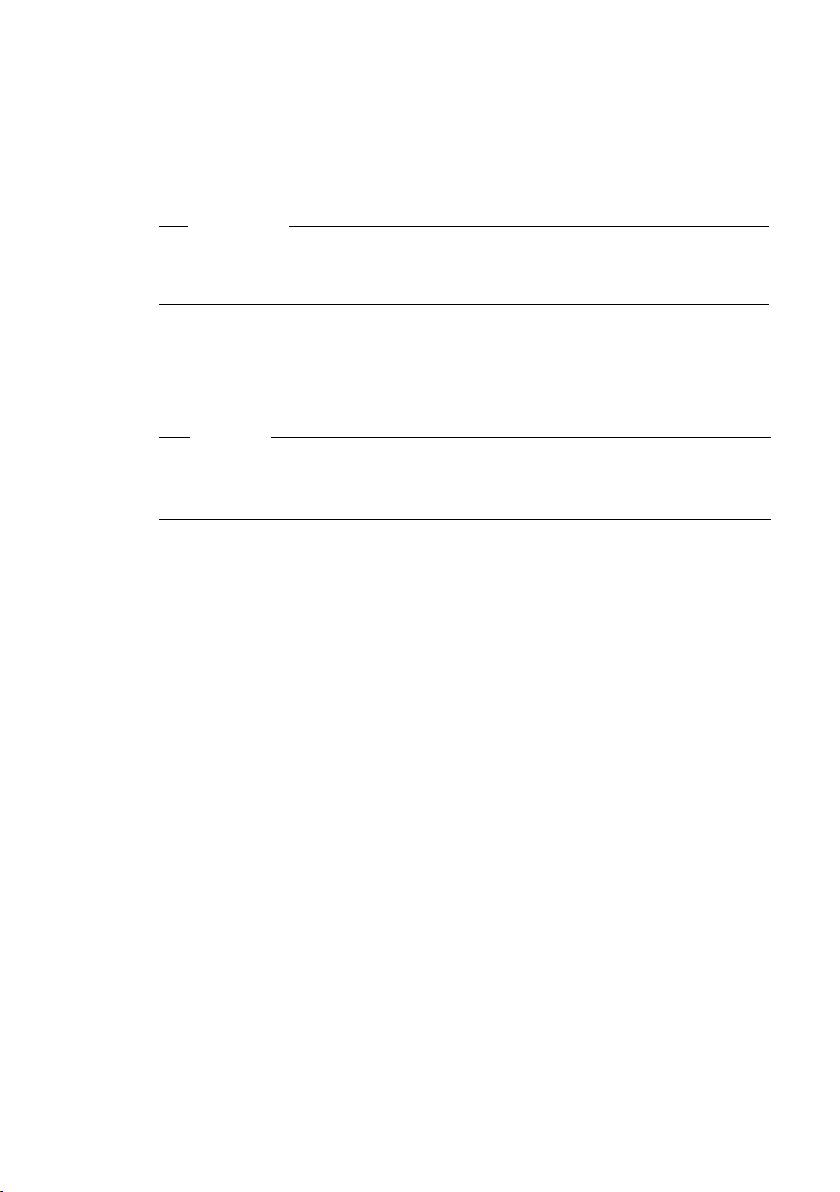
Instalace základny
Základna je určena k provozu ve vnitřních, suchých prostorech s rozsahem teplot
od +5 °C do +45 °C.
¤ Základnu umístěte na centrálním místě bytu nebo domu na rovný neklouzavý
povrch.
Upozornění
Respektujte dosah základny.
Dosah na volném prostranství činí cca 300 metrů, v budovách se až 50 metrů.
Dosah se při zapnutém eko režimu sníží (
Nožky přístroje obvykle na podkladu nenechávají stopy na podkladu. Protože se na
nábytku používá velké množství laků a politur, nelze při kontaktu vyloučit vznik
stop na podkladu.
Jak namontovat základnu na stěnu
Pozor
u Telefon nikdy nevystavujte následujícím vlivům: tepelné zdroje, přímé sluneční
záření, jiné elektrické přístroje.
u Chraňte telefon před vlhkem, prachem, agresivními kapalinami a parami.
První kroky
£ Str. 85).
£ Str. 218.
17
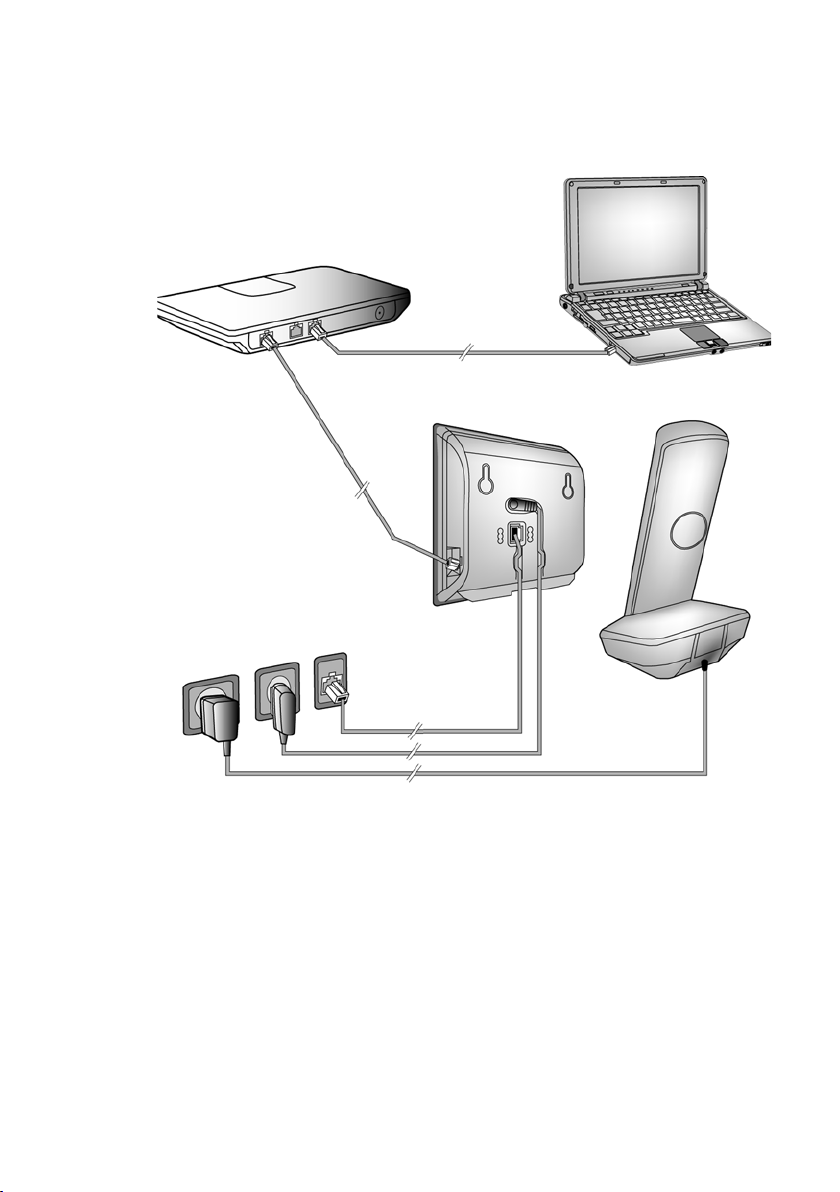
První kroky
§§4§§
§§1§§
§§2§§
§§3§§
Připojení základny
Aby bylo možné s telefonem telefonovat prostřednictvím pevné sítě i VoIP, je nutné
připojit základnu k pevné síti i internetu,
£Obrázek 1.
18
Obrázek 1 Připojení telefonu k pevné síti a internetu
Proveďte následující kroky v uvedeném pořadí (£Obrázek 1):
§§1§§ Připojte telefonní a přívodní kabel k základně.
§§2§§ Připojte základnu k telefonní a elektrické síti.
§§3§§ Pokud chcete připojit základnu k internetu, musíte ji spojit s routerem
(připojení je provedeno pomocí routeru a modemu nebo pomocí routeru
s integrovaným modemem).
§§4§§ Propojte PC s routerem (volitelné příslušenství) - možnost rozšíření konfigurace
základny (
£ Str. 114).
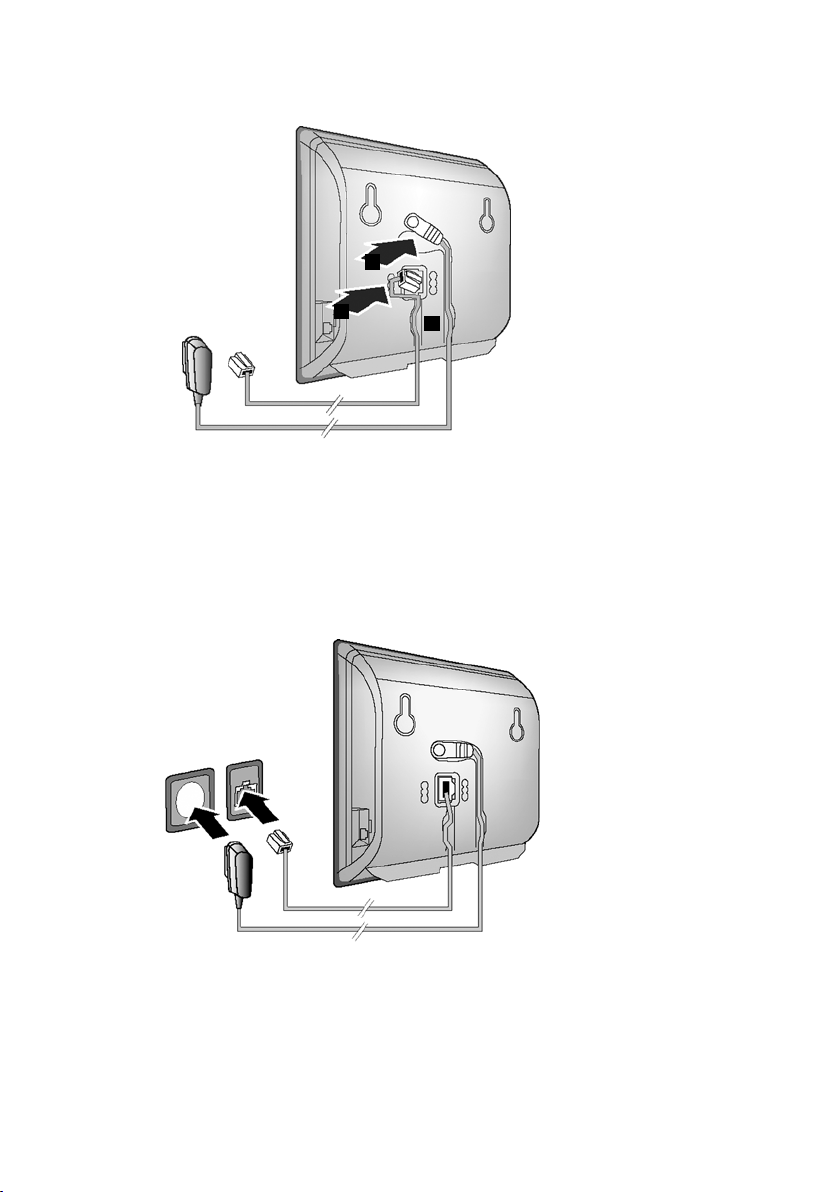
První kroky
2
1
3
§§2§§
§§1§§
1. Telefonní kabel a elektrický kabel připojte k základně
§§1§§ Zapojte telefonní kabel do spodní zdířky na zadní straně základny.
§§2§§ Zapojte přívodní kabel napájecího adaptéru do horní zdířky na zadní straně
základny.
§§3§§ Vložte oba kabely do drážek, které jsou pro ně určeny.
2. Připojení základny do pevné a elektrické sítě
§§1§§ Zapojte telefonní kabel do přípojky pevné sítě.
§§2§§ Potom zapojte napájecí adaptér do zásuvky.
19
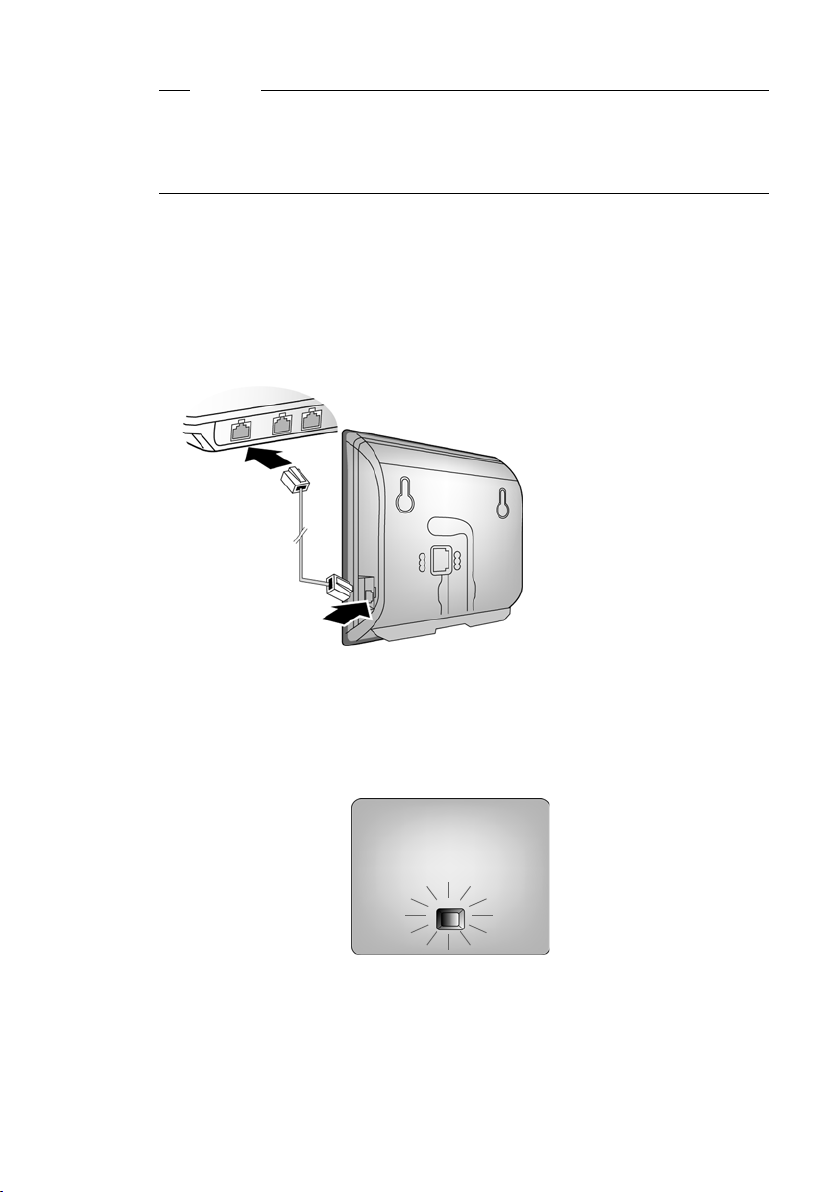
První kroky
§§2§§
§§1§§
Pozor
u Napájecí adaptér musí být vždy zapojen do elektrické zásuvky, protože telefon
bez síťového připojení nefunguje.
u Používejte pouze dodaný napájecí adaptér a telefonní kabel. Obsazení
konektorů telefonních kabelů se může lišit (obsazení konektoru
£ Str. 181).
Nyní můžete telefonovat prostřednictvím pevné sítě a je vám možné
volat na vaše pevné telefonní číslo!
3. Připojte základnu k routeru (internet)
K připojení k internetu je nutné použít router, který je prostřednictvím modemu
(případně integrovaný v routeru) připojen k internetu.
20
§§1§§ Konektor ethernetového kabelu zapojte do připojovací zdířky sítě LAN na boku
základny.
§§2§§ Druhý konektor kabelu Ethernet zapojte do zdířky LAN na routeru.
Ihned po propojení telefonu a routeru kabelem a po zapnutí routeru se
rozsvítí tlačítko na přední straně základny (tlačítko přihlášení/pagingu).
Nyní můžete vytvářet spojení VoIP v rámci Gigaset.net (
£ Str. 48).
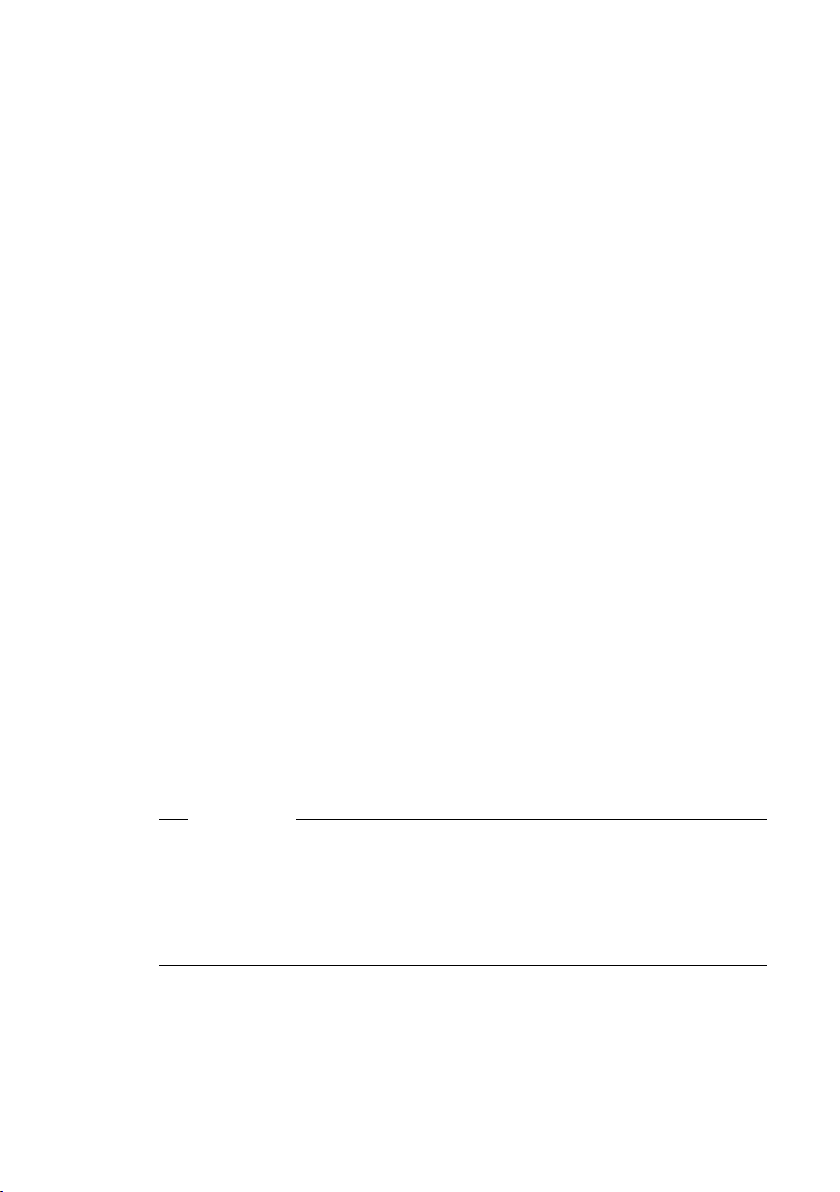
Nastavení telefonie VoIP
Abyste mohli telefonovat přes internet (VoIP) s libovolným člověkem na internetu,
pevné nebo mobilní síti, potřebujete služby provozovatele VoIP, který podporuje
standard VoIP SIP.
Předpoklad: zaregistrovali jste se (například ze svého počítače) u některého VoIP
poskytovatele a máte zřízený příslušný účet VoIP.
Abyste mohli VoIP používat, musíte nyní zadat přístupová data ke svému VoIP účtu.
Potřebná data obdržíte od svého provozovatele služeb VoIP. Jsou to:
Buď:
u Vaše uživatelské jméno (jestliže ho provozovatel služeb VoIP vyžaduje), tzn.
identifikace uživatele (caller ID) vašeho účtu, která bývá často shodná
s telefonním číslem.
u Vaše přihlašovací jméno nebo Login ID
u Vaše (přihlašovací) heslo u provozovatele VoIP služeb
u Obecná nastavení vašeho provozovatele VoIP služeb (adresy serveru atd.)
nebo:
u Kódu automatické konfigurace (aktivační kód)
Průvodce spojením vašeho telefonu Gigaset vám pomůže při zadávání dat.
Spuštění průvodce připojením
Předpoklad:
Základna je připojena k napájení a k routeru. Router je připojen k internetu
£ Str. 20).
(
Tip:
Nechejte zapnutou službu IP jako standardní linku pro váš telefon (nastavení
po dodání,
připojení přímo navázat spojení se serverem vašeho poskytovatele služby VoIP.
Pokud spojení nelze kvůli chybným/neúplným údajům vytvořit, objeví se zprávy
£ Str. 28).
(
£ Str. 104). Telefon se potom pokusí po ukončení asistenta pro
První kroky
Upozornění
V telefonu je přednastaveno dynamické přidělování IP adres. Aby mohl váš router
telefon identifikovat, musí být i v jeho nastavení aktivní dynamické přidělování IP
adres, tzn. DHCP server routeru musí být zapnutý.
Jestliže DHCP server routeru nelze aktivovat nebo jeho aktivace není žádoucí,
musíte svému telefonu přiřadit pevnou IP adresu. Jak to udělat, se dočtete na
Str. 108.
21
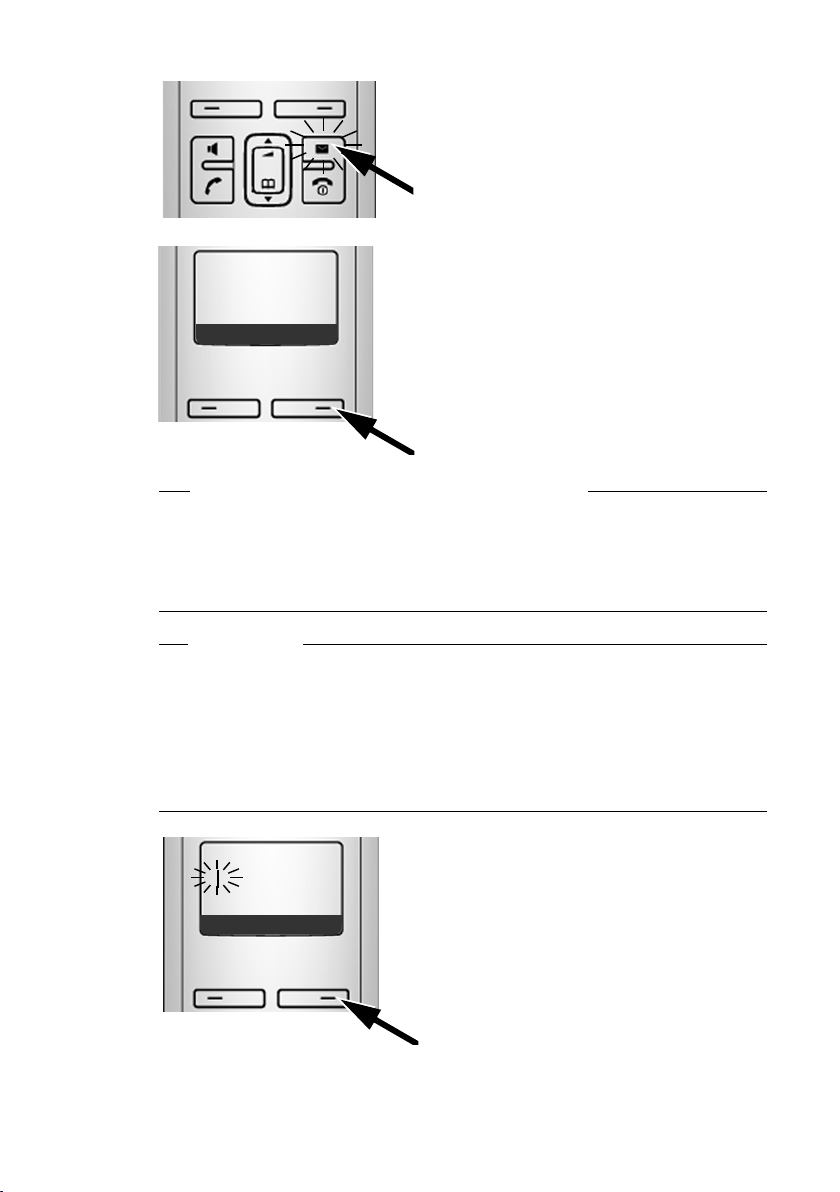
První kroky
Spustit
pruvodce VoIP
pripojenim?
Ne Ano
PIN systemu:
[ _ _ _ _ ]
Ç
OK
Jakmile je akumulátor sluchátka dostatečně
nabitý, bliká tlačítko zpráv f sluchátka
(přibližně 20 minut po vložení sluchátka
do nabíječky).
¤ Stiskněte tlačítko zpráv f.
Uvidíte následující obsah displeje.
¤ Stiskněte tlačítko §Ano§ pod displejem.
Budete vyzváni k zadání systémového kódu PIN
vašeho telefonu.
Na displeji se zobrazí „Novy software k dispozici!“
Na internetu je právě dostupná nová/vylepšená verze firmwaru pro váš telefon.
Nepjprve proveďte automatickou aktualizaci firmwaru (
dokončení aktuáalizace (za cca. 3 minuty) se na sluchátku opět zobrazí klidový
displej a bliká tlačítko zpráv f. Pokud stisknete tlačítko f, zobrazí se displej,
uvedený na obrázku výše, vy budete moci spustit průvodce spojením.
£ Str. 105). Po
22
Upozornění
Telefon respektive jeho systémová nastavení můžete ochránit před nepovoleným
přístupem zabezpečením pomocí 4místného číselného kódu, který znáte pouze
vy - systémovým kódem PIN. Tento kód pak musíte mimo jiné zadat při přihlášení
a odhlášení sluchátka k základně nebo při změnách nastavení VoIP nebo LAN
vašeho telefonu.
Při dodání přístroje je systémový kód PIN nastaven na hodnotu 0000 (4 nuly).
Změna nastavení PIN
£ Str. 102.
Aktivní řádek je označen [--- -].
¤ Budete vyzváni k zadání systémového kódu
PIN vašeho telefonu pomocí tlačítek.
¤ Stiskněte tlačítko §OK§ pod displejem.
Průvodce připojením se spustí.

První kroky
Máte kód pro
automatickou
konfiguraci?
Ne
Ano
Nebo
Kód:
Ç
OK
Upozornění
u Průvodce připojením můžete také kdykoli vyvolat prostřednictvím menu
£ Str. 106).
(
u Průvodce připojením se spustí automaticky i v případě, že se pokusíte navázat
spojení přes internet ještě dříve, než jste provedli potřebná nastavení.
Předpoklad: neaktivovali jste spojení s pevnou sítí jako alternativní spojení
(web konfigurátor,
£ Str. 140):
Jestliže jste obdrželi přihlašovací
jméno a heslo a případně uživatelské
jméno:
¤ Stiskněte tlačítko §Ne§ pod displejem.
¤ Čtěte v dalším odstavci:
„Stažení dat provozovatele VoIP“
£ Str. 24.
Od svého provozovatele služeb VoIP
jste obdrželi kód automatické
konfigurace (Activation Code –
aktivační kód):
¤ Stiskněte tlačítko §Ano§ pod
displejem.
¤ Čtěte v dalším odstavci:
„Zadání kódu automatické
konfigurace“.
Zadání kódu automatické konfigurace
¤ Pomocí tlačítek zadejte kód automatické
konfigurace (maximálně 32 číslic).
¤ Stiskněte tlačítko §OK§ pod displejem.
Všechna data potřebná pro telefonování pomocí služby VoIP se načítají do telefonu
přímo z internetu.
Pokud bylo stažení dat do telefonu úspěšné, zobrazí se na displeji Ulozeno.
¤ Čtěte v dalším odstavci: „Ukončení nastavení VoIP“, £ Str. 27
23
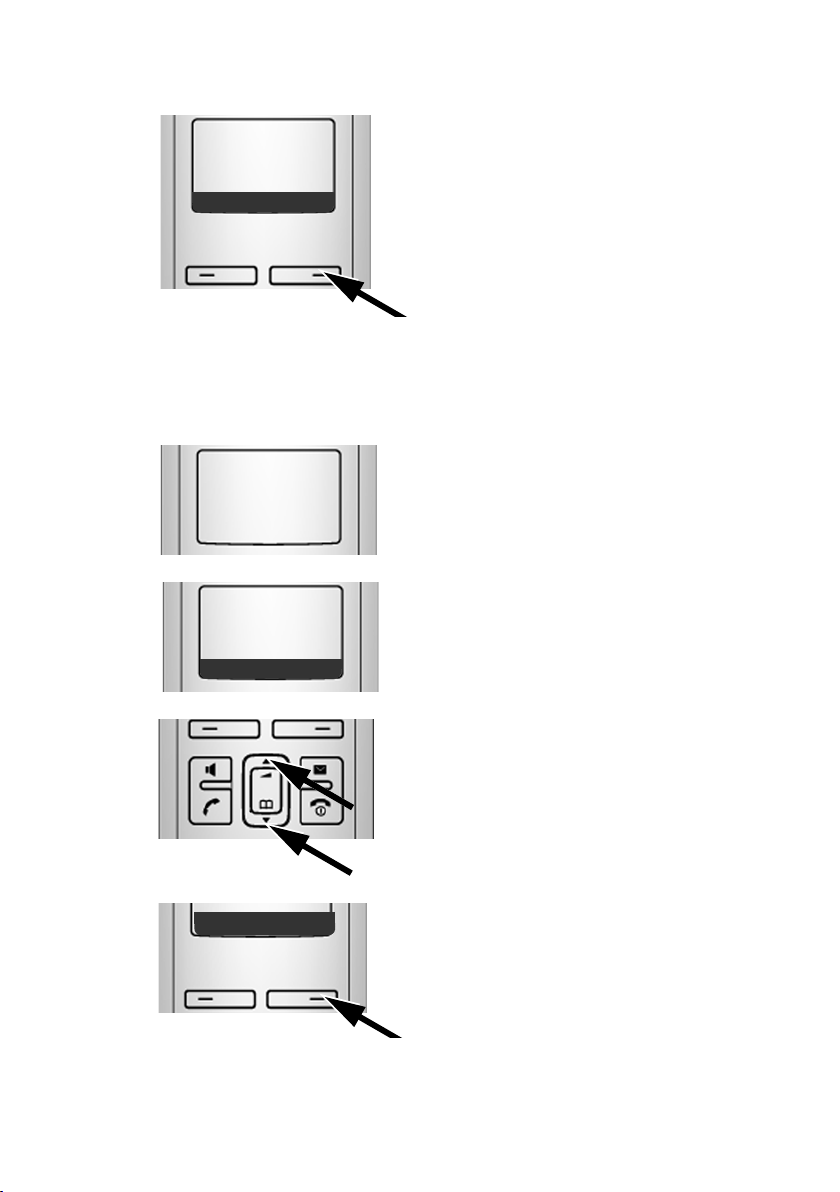
První kroky
Vybrat
poskytovatele
Ne
Ano
Vyber te
zemi
Německo
Ç
V OK
Ç
U OK
Stažení dat provozovatele VoIP
¤ Stiskněte tlačítko §Ano§ pod displejem.
Průvodce připojením vytvoří spojení s konfiguračním serverem Gigaset na
internetu. Zde jsou uvedeny různé profily s obecnými přístupovými daty různých
provozovatelů VoIP ke stažení.
Po chvíli uvidíte následující hlášení:
Načte se seznam se zeměmi.
24
Na displeji se zobrazí první země seznamu.
¤ Dolní nebo horní část řídicího tlačítka
stiskněte opakovaně…
... až se na displeji zobrazí země, ve které
chcete telefon používat.
¤ Stisknutím tlačítka §OK§ pod displejem se
volba potvrdí.
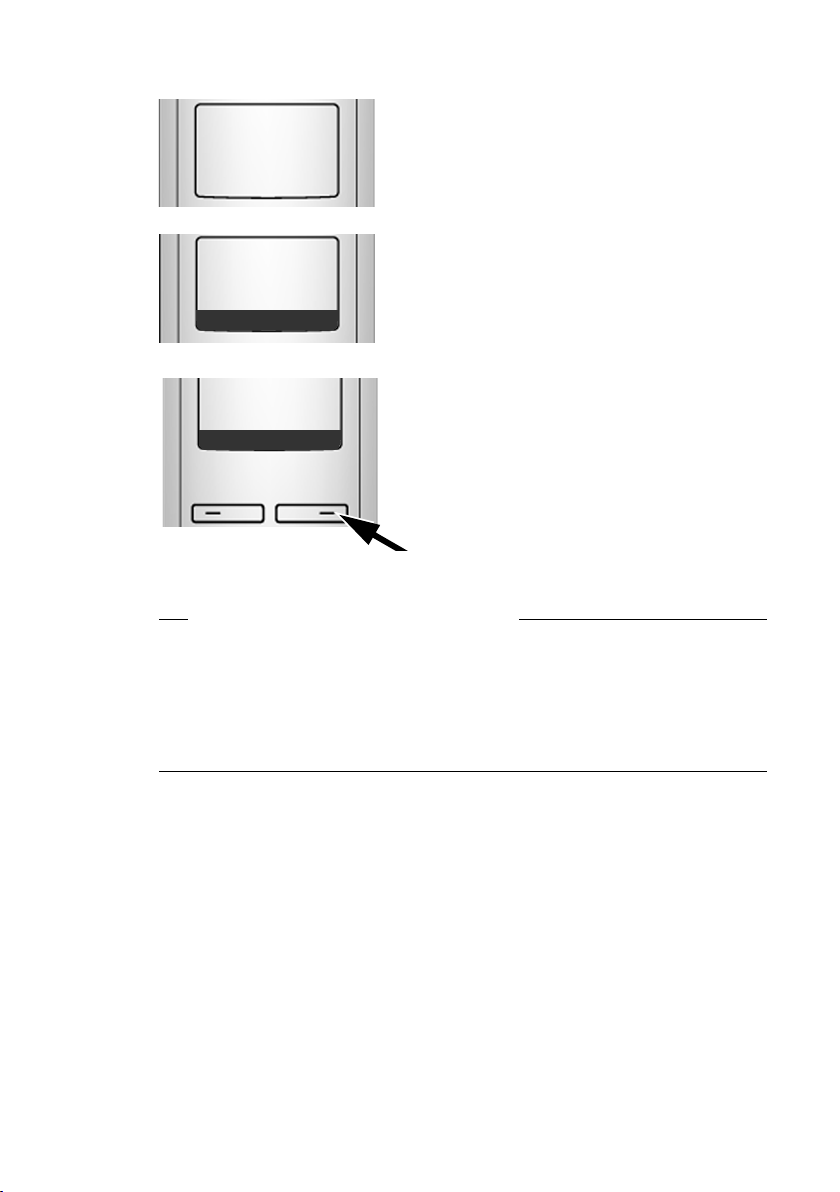
Načte se seznam s poskytovateli VoIP, jejichž
Vyber te
poskytovatele
Provozovatel
služeb 1
Ç
V OK
Provozovatel x
Ç
U OK
data můžete stáhnout.
Na displeji se zobrazí první provozovatel
služeb VoIP v seznamu.
¤ Dolní nebo horní část řídicího tlačítka
stiskněte opakovaně q …
... až se na displeji zobrazí váš
provozovatel VoIP služeb.
¤ Stisknutím tlačítka §OK§ pod displejem se
volba potvrdí.
Potřebná přístupová data vašeho provozovatele služeb VoIP se stáhnou.
První kroky
Data provozovatele služeb nelze stáhnout
Pokud váš provozovatel služeb VoIP nenabízí data ke stažení, stiskněte dvakrát
dialogové tlačítko
připojením.
Nezbytná nastavení poskytovatelů služeb VoIP potom musíte provést pomocí
webového konfigurátoru (
Tato data obdržíte od svého provozovatele služeb VoIP.
”. Poté můžete provést následující kroky průvodce
£ Str. 127).
25
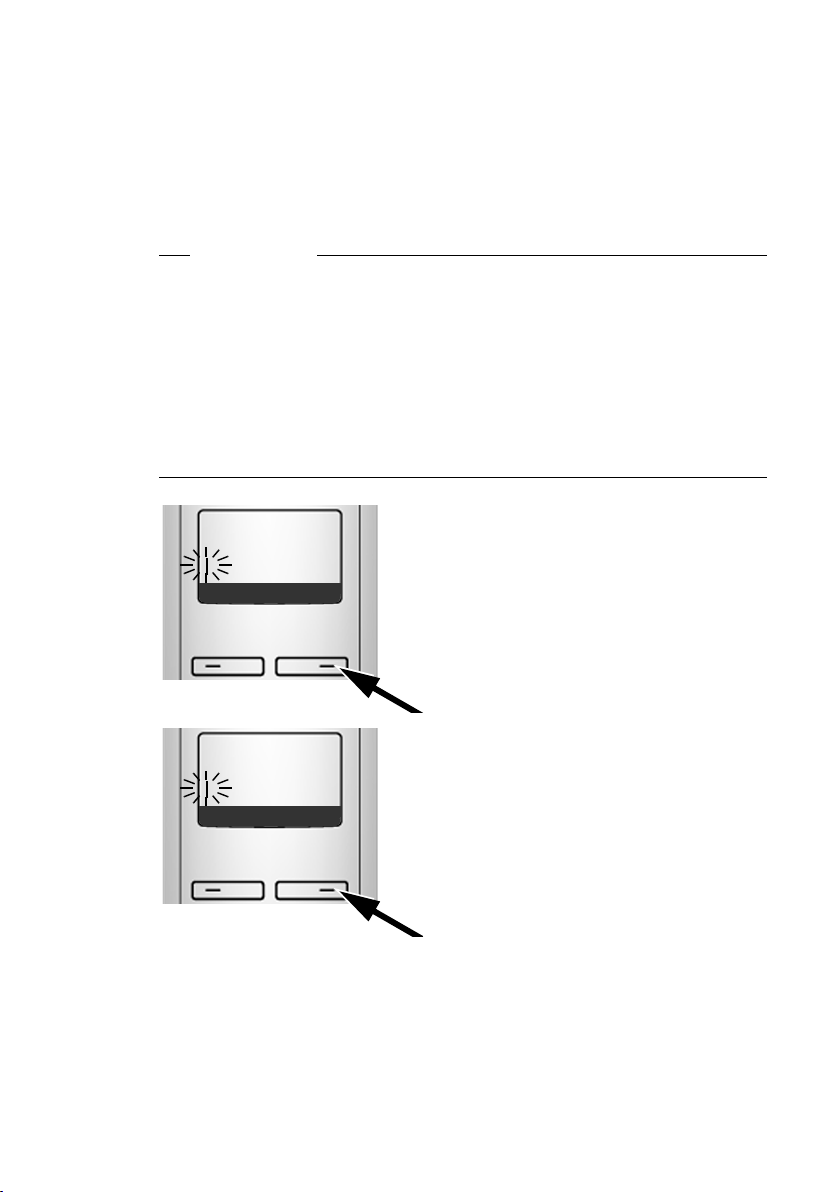
První kroky
Uzivatelske
jmeno:
ÛT
OK
Overeni Jmeno:
ÛT
OK
Zadání uživatelských údajů vašeho prvního účtu VoIP
Nyní budete vyzváni, abyste zadali svá osobní přístupová data ke svému účtu VoIP.
Podle provozovatele jsou to:
u Uzivatelske jmeno, Overeni - Jmeno, Overeni - Heslo
Nebo:
u Overeni - Jmeno, Overeni - Heslo
Pamatujte:
... Při zadávání přístupových údajů dbejte na správný zápis malých/velkých
písmen!
Mezi velkými a malými písmeny a zadáváním číslic lze přepínat (opakovaným)
stisknutím tlačítka
nebo číslic se krátce zobrazí na displeji.
Chybně zadané znaky lze smazat levým dialogovým tlačítkem pod
znak vlevo od kurzoru.
Ovládacím tlačítkem p (stiskněte nahoře/dole) lze navigovat uvnitř zadávacího
políčka.
#. Nastavený režim psaní velkých nebo malých písmen
X. Vymaže se
Jestliže provozovatel služeb VoIP
nevyžaduje žádné uživatelské jméno, tento
krok se přeskočí.
¤ Pomocí číselných tlačítek zadejte
přihlašovací jméno (označení uživatele),
které jste získali od provozovatele VoIP
služeb.
¤ Stiskněte tlačítko §OK§ pod displejem.
26
¤ Pomocí číselných tlačítek zadejte
přihlašovací jméno (označení uživatele),
které jste získali od provozovatele VoIP
služeb.
¤ Stiskněte tlačítko §OK§ pod displejem.
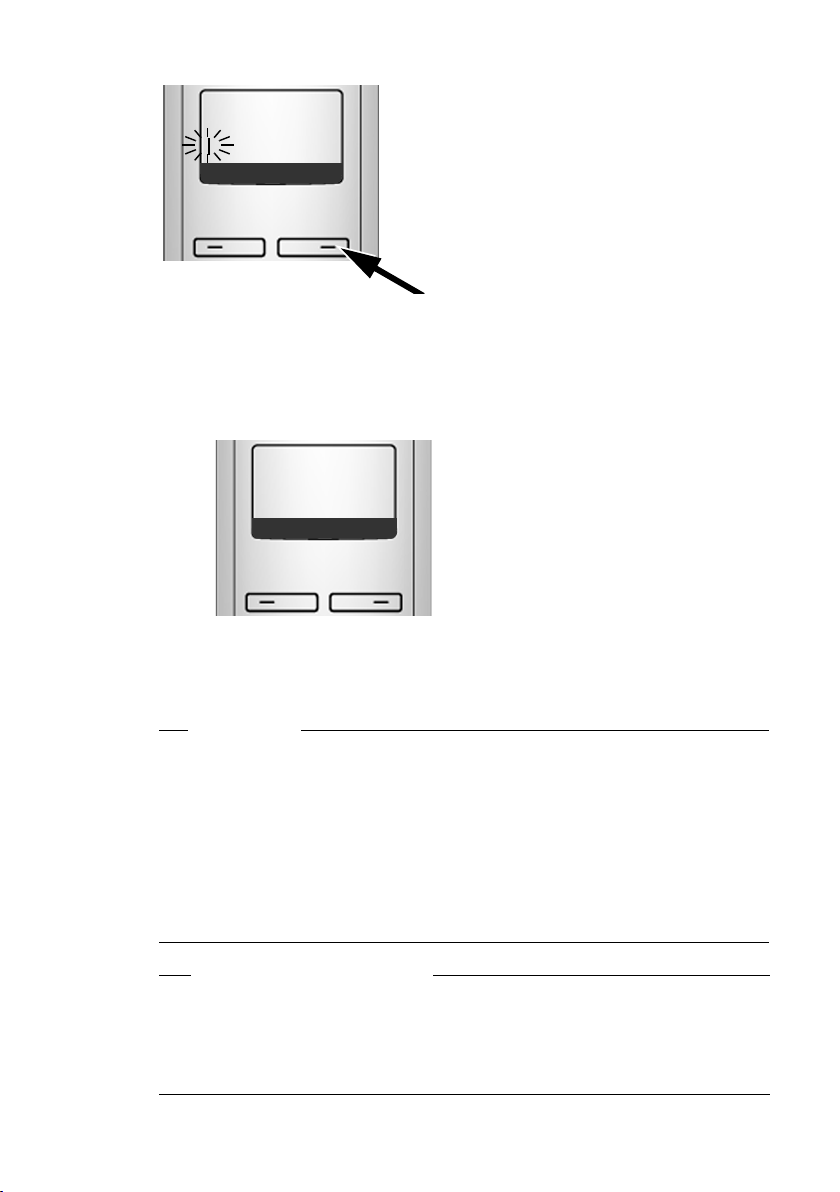
První kroky
Overeni Heslo:
ÛT
OK
ÐV
INT 1
Þ
Menu
¤ Pomocí číselných tlačítek zadejte své
heslo.
¤ Stiskněte tlačítko §OK§ pod displejem.
Ukončení nastavení VoIP
Po provedení všech potřebných zadání se sluchátko vrátí do klidového stavu.
Jsou-li všechna nastavení správná a telefon může navázat spojení se serverem VoIP,
zobrazí se interní název sluchátka (příklad):
Nyní můžete telefonovat jak prostřednictvím pevné sítě, tak přes
internet! Volající vám mohou volat na vaše pevné telefonní číslo i na
vaše VoIP číslo!
u Abyste mohli volání přes internet přijímat kdykoli, měl by být router trvale
u Pokud jste prostřednictvím menu spustili průvodce spojením, musíte po
u Pokud budete chtít volat pomocí nekonfigurovaného připojení VoIP, zobrazí se
Přes web konfigurátor můžete později vložit pět dalších VoIP účtů (VoIP
telefonních čísel) (
pevné sítě a číslem Gigaset.net) až přes osm různých telefonních čísel. Telefonní
čísla můžete přidělit jednotlivým přenosným částem, které jsou přihlášeny k
základně, jako odesílací a přijímací čísla (
Upozornění
připojen k internetu.
dokončení zadávání nejprve stisknout a podržet tlačítko pro ukončení hovoru
a tak, abyste sluchátko přepnuli do klidového stavu.
na displeji následující stavové hlášení VoIP: Chyba konfig. VoIP: xxx
(xxx = stavový kód VoIP). Tabulku s možnými stavovými kódy a jejich význam
najdete v příloze na
Máte otevřeno více VoIP účtů …
£ Str. 171.
£ Str. 125). Váš telefon je poté dosažitelný (společně s číslem
£ Str. 141).
27
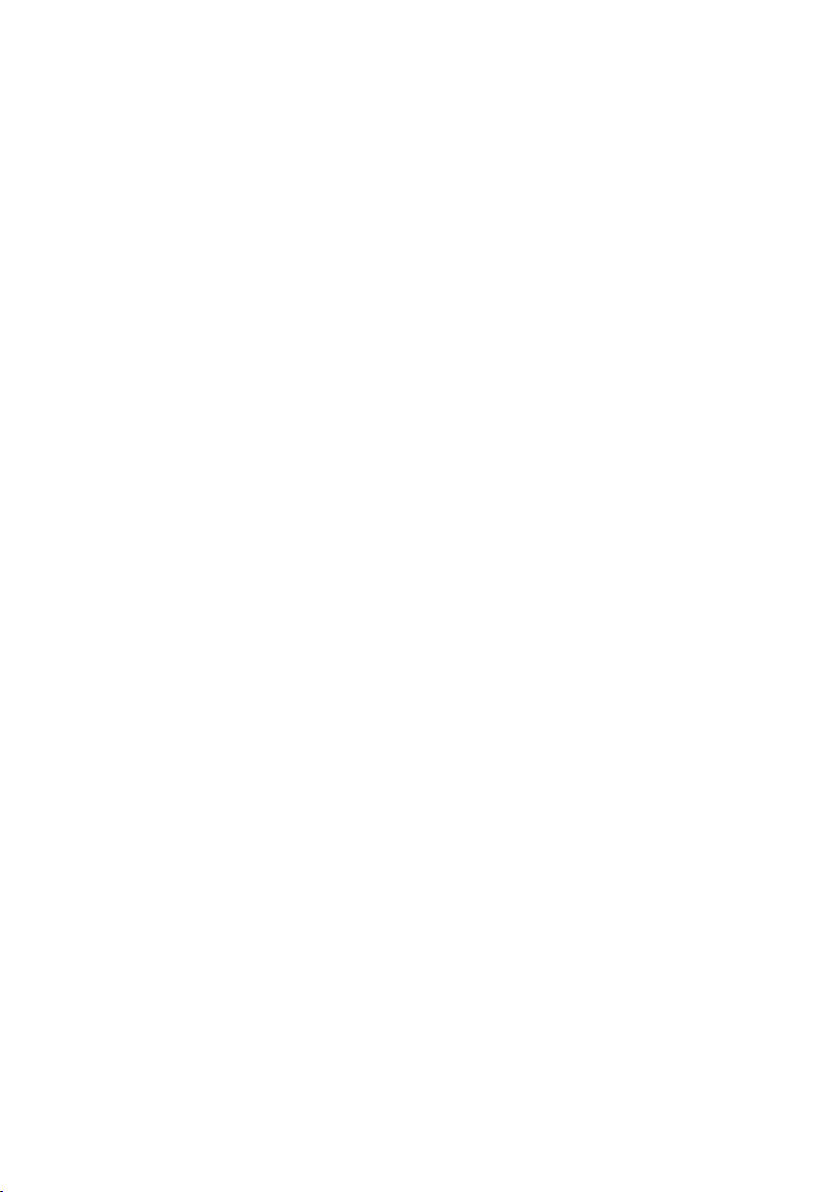
První kroky
Význam displeje v klidovém režimu
Zobrazí se následující obsah:
u interní číslo - například INT 1.
u kvalita rádiového kontaktu mezi základnou a sluchátkem (intenzita signálu):
– dobrá až nižší: ÐiÑÒ
–bez signálu: | bliká
Pokud je na základně aktivován Rezim Eko+ (
symbolu intenzity signálu symbol ¼.
u Stav nabití akumulátorů:
– = e V U (prázdný až plný)
– =bliká: akumulátory téměř vybité
– e V Ubliká: probíhá nabíjení
£ Str. 85), zobrazí se místo
Není spojení s internetem/serverem VoIP
Pokud se po zavření průvodce připojením na displeji objeví namísto interního
názvu jedna z těchto zpráv, došlo k chybám nebo jsou vaše údaje neúplné:
u Server není dostupný!
u SIP registrace selhala!
Níže jsou uvedeny příčiny a opatření.
Server není dostupný!
Telefon není připojen k internetu.
¤ Zkontrolujte kabelové připojení mezi základnou a routerem (LED základny musí
svítit) a také mezi routerem a modemem/internetovým připojením.
¤ Zkontrolujte, jestli je telefon spojený se sítí LAN.
– Případně telefonu nemusela být přidělena dynamická IP adresa
nebo
– Přidělili jste telefonu pevnou IP-adresu, která je již přidělena jinému
účastníkovi sítě LAN nebo nepatří do rozsahu adres routeru.
¤ Stiskněte na základně tlačítko Paging. Na displeji sluchátka se zobrazí adresa
IP.
¤ Stiskněte na sluchátku tlačítko pro přijetí hovoru, tím ukončíte volání paging.
¤ Spusťte web konfigurátor s adresou IP.
¤ Pokud není možné navázat připojení, změňte nastavení na routeru (aktivujte
server DHCP) nebo (pevnou) IP adresu telefonu.
28
